125+ лучших функций iOS 16, о которых вы должны знать

Этот список включает более 125 новых функций, дополнений и изменений в iOS 16. Мы организовали их по категориям для удобства просмотра.
Любите видео? Мы подробно описали функции iOS 16, скрытые советы и многое другое в видеороликах. Не стесняйтесь исследовать наш плейлист iOS 16 на YouTube .
Доступность
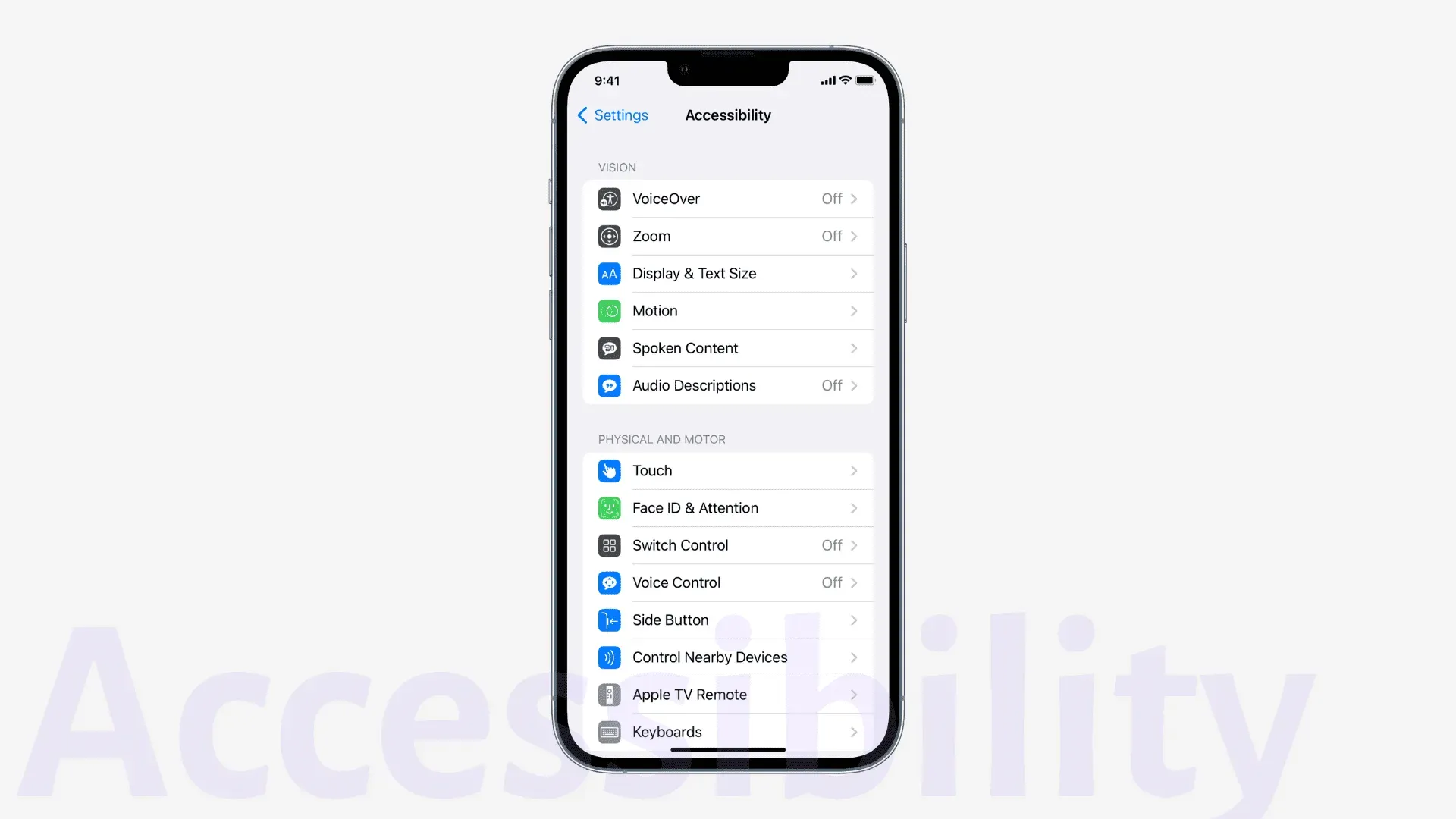
Зеркалирование Apple Watch
Это позволяет вам управлять Apple Watch с вашего iPhone и использовать специальные возможности, такие как Switch Control, голосовое управление и многое другое.
Добавьте аудиограммы к здоровью
Используя это, вы можете импортировать свои аудиограммы в приложение iOS Health.
Действия в цикле
Теперь вы можете сохранить элементы управления экранной лупы, такие как яркость, фильтры и многое другое, для использования в будущем.
Режим обнаружения петли
Три новых режима лупы — «Обнаружение двери», «Обнаружение людей» и «Описание изображения» предлагают описания вашего окружения. Например, используя режим обнаружения двери, вы можете прочитать знаки и надписи вокруг двери и получить инструкции, как ее открыть.
Эта функция доступна только на iPhone 12 Pro, iPhone 13 Pro, 12,9-дюймовом iPad Pro (4-го и 5-го поколения) и 11-дюймовом iPad Pro (2-го и 3-го поколения).
Бадди-контроллер
Допустим, вы застряли в игре на каком-то уровне. Контроллер Buddy позволяет вам комбинировать ввод с других игровых контроллеров, используемых вашим другом, семьей или смотрителем, чтобы помочь вам пройти тот игровой уровень, на котором вы застряли.
Живые субтитры (бета)
Полезно для пользователей iPhone, которые являются глухими или слабослышащими, расшифровывая разговоры, аудио и видео в режиме реального времени на экране.
Прямые субтитры в FaceTime (бета)
Те же основы, что и выше. Эта новая функция расшифровывает индивидуальные или групповые вызовы FaceTime и показывает, что люди говорят во время этих видеозвонков.
Live Captions работает только на iPhone 11 и новее, iPad с A12 Bionic и новее и Mac с Apple Silicon. Кроме того, эта функция в настоящее время находится в стадии бета-тестирования и доступна только на английском языке (Канада и США).
Тренируйте распознавание звуков в соответствии с вашими потребностями
Ваш iPhone уже может слышать и распознавать звуки будильника, животных, домашних животных и людей. Теперь вы даже можете научить его слушать характерные для вас звуки. Например, вы можете добавить собственный звук к своему уникальному дверному звонку/стуку или кухонному прибору. Ваш iPhone запомнит и распознает этот звук.
Завершение вызовов с помощью голосового управления
Во время разговора или FaceTime вы можете просто сказать «повесить трубку». Примечание. Участники разговора услышат команду «отбой». Чтобы включить это, перейдите в «Настройки» > «Siri и поиск» > «Завершить вызов».
Режим проверки орфографии голосового управления
Вы можете использовать средство проверки орфографии голосовых команд, чтобы диктовать имена, адреса или другие пользовательские варианты написания буква за буквой. В настоящее время он доступен только на английском языке (США).
Поиск начальной точки с помощью VoiceOver в Картах
При использовании VoiceOver и Apple Maps вы получаете автоматическую звуковую и тактильную обратную связь, которая определяет начальную точку пешеходных маршрутов в Картах.
Новые дополнения к VoiceOver и разговорному контенту
В iOS 16 добавлены новые языки и голоса для VoiceOver и голосового контента, например бенгальский (Индия), болгарский, каталонский, украинский и вьетнамский.
Зажимы для приложений
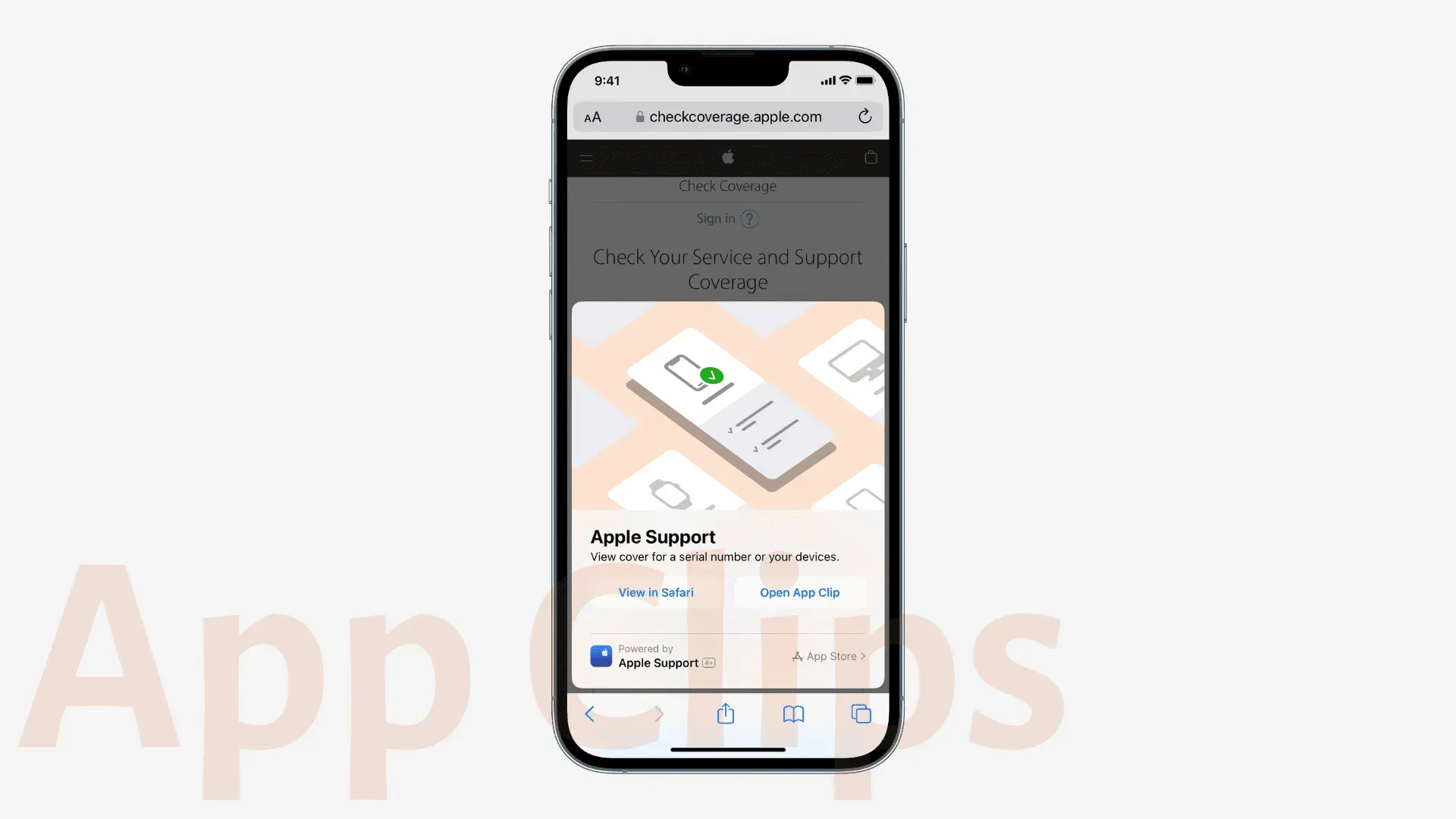
Чтобы обеспечить быстрый запуск и работу App Clips, Apple предложила ограничить размер App Clips до 10 МБ или менее в iOS 15 и более ранних версиях. Но с iOS 16 размер увеличился на 50%, и теперь App Clips может быть до 15 МБ для большего удобства.
С конца этого года App Clips получат поддержку Live Activity.
Наконец, iOS 16 позволит вам видеть предлагаемые клипы приложений рядом в виджете Spotlight и предложениях Siri.
Apple Pay и кошелек
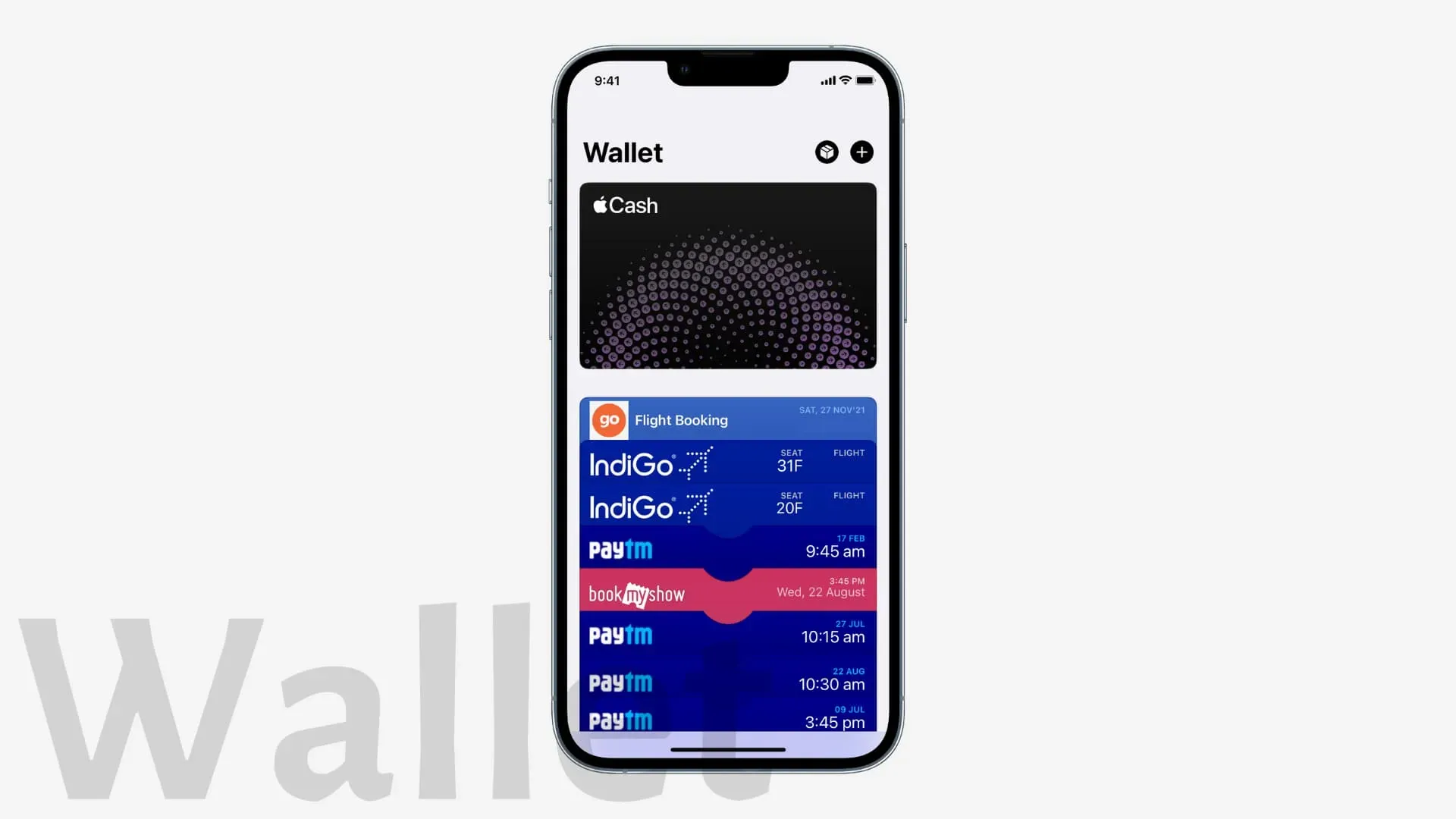
Apple Pay позже
Позволяет разделить покупку Apple Pay на четыре равных платежа, которые можно оплатить в течение шести недель.
ID-карты в приложениях для подтверждения личности
После того как вы добавили свои водительские права или удостоверение личности штата в приложение iOS Wallet, вы можете просматривать, аутентифицировать с помощью Face ID или Touch ID и делиться информацией о своем удостоверении с приложениями, которым требуется ваша информация для идентификации и возраста.
Обмен ключами
Благодаря совместимости с некоторыми участвующими марками автомобилей и доступу к собственности вы можете легко и безопасно делиться своими ключами, хранящимися в вашем приложении «Кошелек iPhone», через приложения для обмена сообщениями, такие как «Сообщения», «Почта» или «WhatsApp».
Новые ежедневные денежные функции
Вы можете узнать, как зарабатывать ежедневные денежные средства, узнавать о последних продавцах бонусных ежедневных денежных средств, просматривать ежедневные денежные поступления и многое другое.
Книги
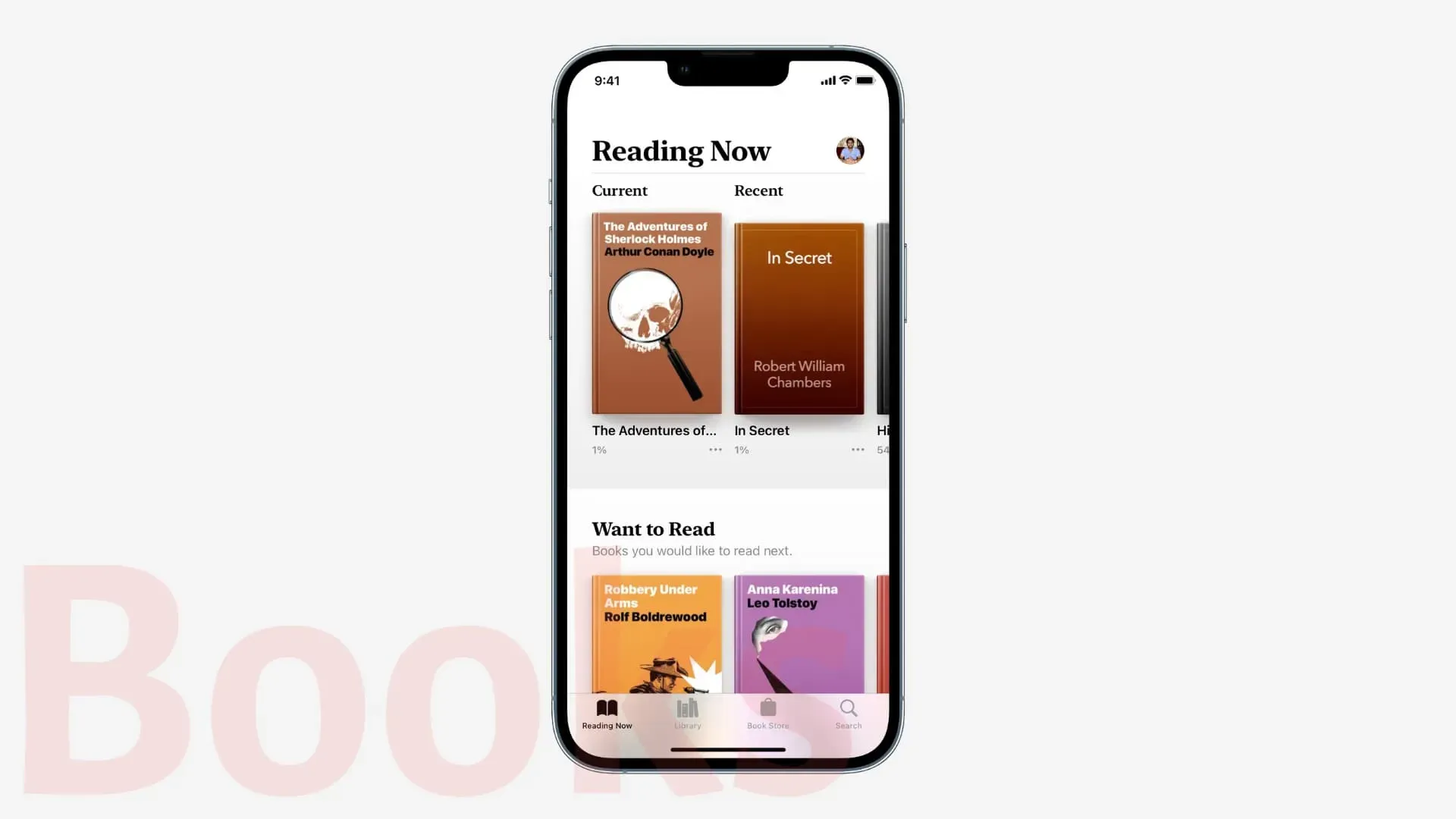
Обновленный опыт аудиокниги
Проигрыватель мини-аудиокниг на iPhone был переработан, чтобы его было легче слушать во время просмотра магазина. Кроме того, вы можете купить книгу прямо из аудиокниги, просмотреть ее и без проблем продолжить прослушивание.
Чтение темы с чтением книг
В приложении «Книги» теперь есть темы для чтения, такие как «Тихо», «Бумага», «Жирный», «Спокойный» и «Фокус». Вы можете настроить эти темы с помощью желаемого типа шрифта, межстрочного интервала, межсимвольного интервала, межсловного интервала и т. д. Для этого откройте книгу в приложении «Книги», чтобы прочитать ее. Затем щелкните значок в правом нижнем углу и выберите «Темы и настройки».
Камера и фотографии
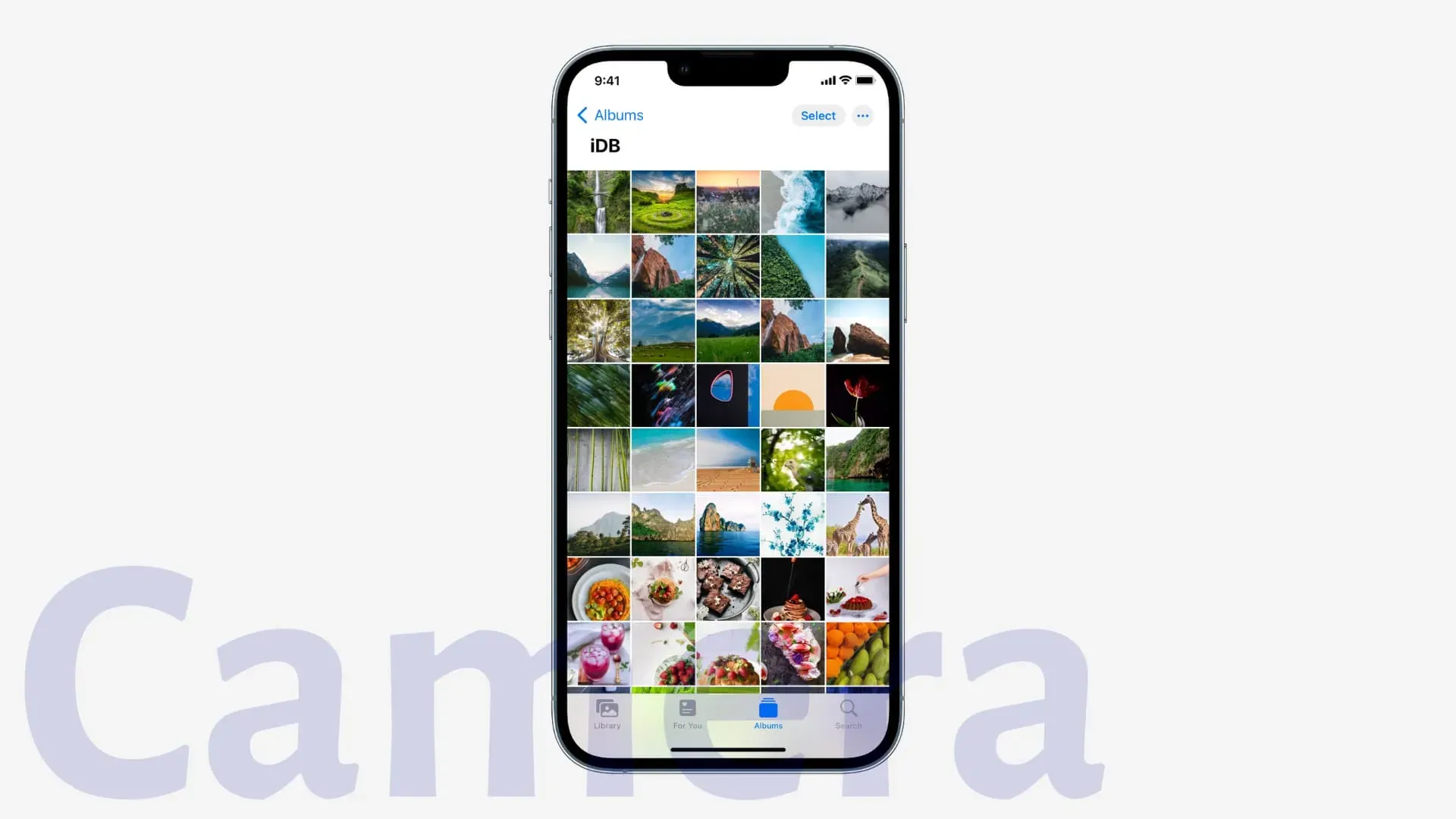
Размытие переднего плана на портретных фотографиях
Портретный режим на iPhone 13, iPhone 13 Pro и iPhone 13 Pro Max позволяет размывать объекты на переднем плане фотографии для реалистичного эффекта глубины резкости.
Улучшенный кинематографический режим
Эффект глубины резкости для углов профиля и по краям волос и очков более точен при записи видео в кинематографическом режиме на iPhone 13 и iPhone 13 Pro.
Обнаружение дубликатов
Новый альбом «Дубликаты» в приложении «Фотографии» содержит список всех ваших дубликатов фотографий и помогает вам объединять и удалять ненужные копии.
Блокировать скрытые и недавно удаленные альбомы
Папки «Скрытые» и «Недавно удаленные» теперь заблокированы по умолчанию, и для доступа к ним требуется аутентификация с помощью Face ID, Touch ID или пароля. Это гарантирует, что тот, кому вы дали свой iPhone для просмотра фотографий, не сможет увидеть те, которые вы скрыли или удалили.
Скопируйте и вставьте изменения
Эта замечательная новая функция позволяет копировать отредактированные фотографии и вставлять их в другую фотографию или несколько фотографий. Изменения фотографий, такие как яркость, контрастность и т. д., которые вы скопировали при редактировании одной фотографии, будут немедленно применены к другим выбранным изображениям.
Отключить фотовоспоминания и избранные фотографии
Новый переключатель «Показать избранное содержимое» в меню «Настройки» > «Фотографии» позволяет запретить автоматическое отображение воспоминаний и избранных фотографий на вкладке «Для вас», в виджете «Фотографии» и т. д.
Другие особенности:
- Общая библиотека фотографий iCloud.
- Новая кнопка меню в правом верхнем углу фотографии для нескольких удобных задач, таких как дублирование фотографии.
- Теперь вы можете сортировать людей в альбоме «Люди» в алфавитном порядке.
- Лучше отменить и повторить контроль над этим.
- Новые виды воспоминаний об этом дне в детских рассказах и играх.
- Нажмите, чтобы воспроизвести видео в «Воспоминаниях» с самого начала.
автомобильная игра
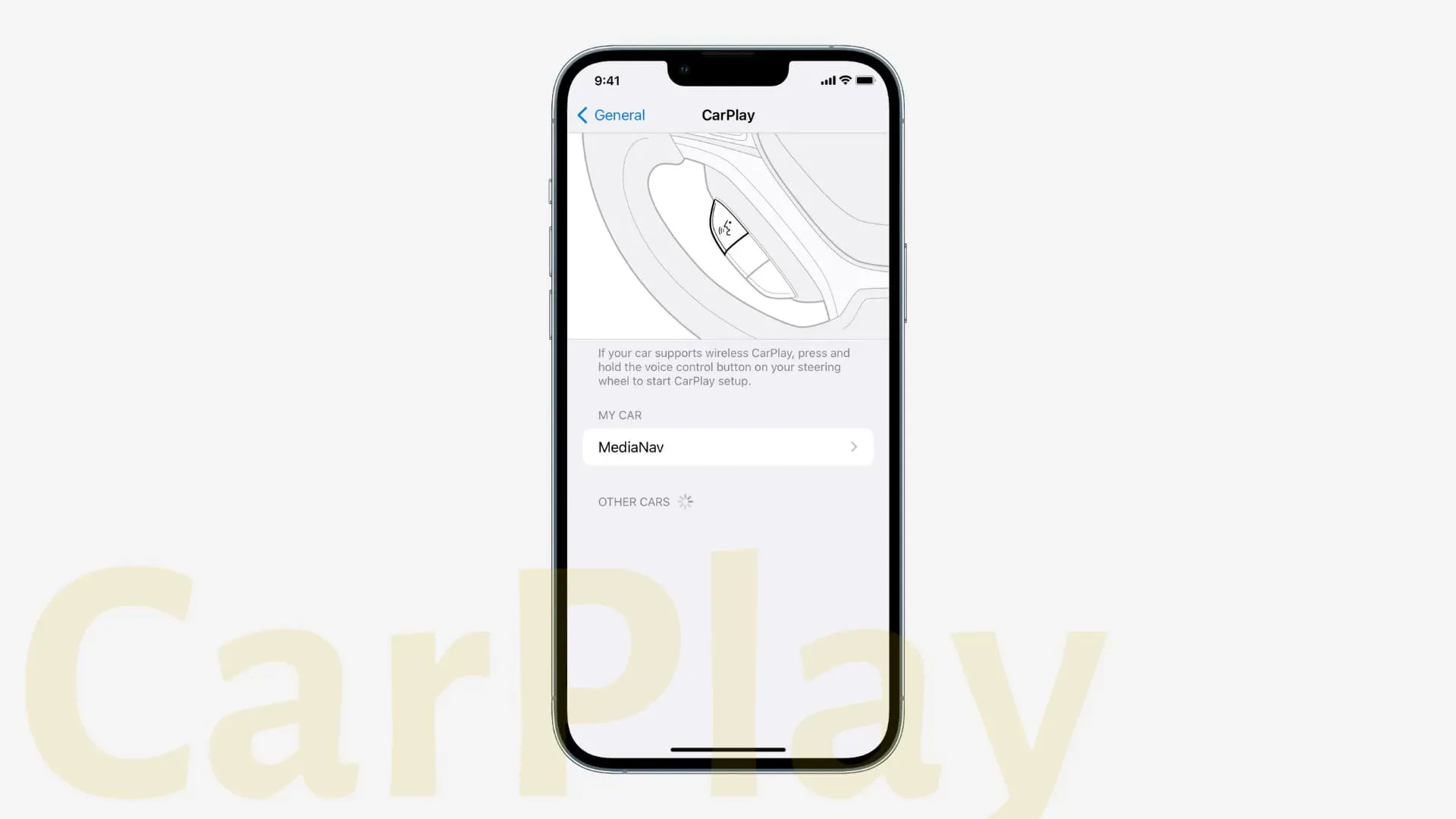
Автоматически отправлять сообщения: теперь вы можете пропустить шаг подтверждения при отправке сообщений.
Приложения для заправки и вождения, которые помогут вам с заправочными станциями, информацией о дорожном движении, поддержкой платных дорог, помощью при буксировке и многим другим, теперь доступны в CarPlay. Читайте: Заправочные станции готовятся разрешить водителям оплачивать топливо через CarPlay
Новое поколение CarPlay с огромными экранами и элементами управления. Автомобили с поддержкой CarPlay следующего поколения будут анонсированы в 2023 году. Читайте: Apple CarPlay получает новые функции в iOS 16, включая поддержку кластеров датчиков.
Эмодзи и мемодзи
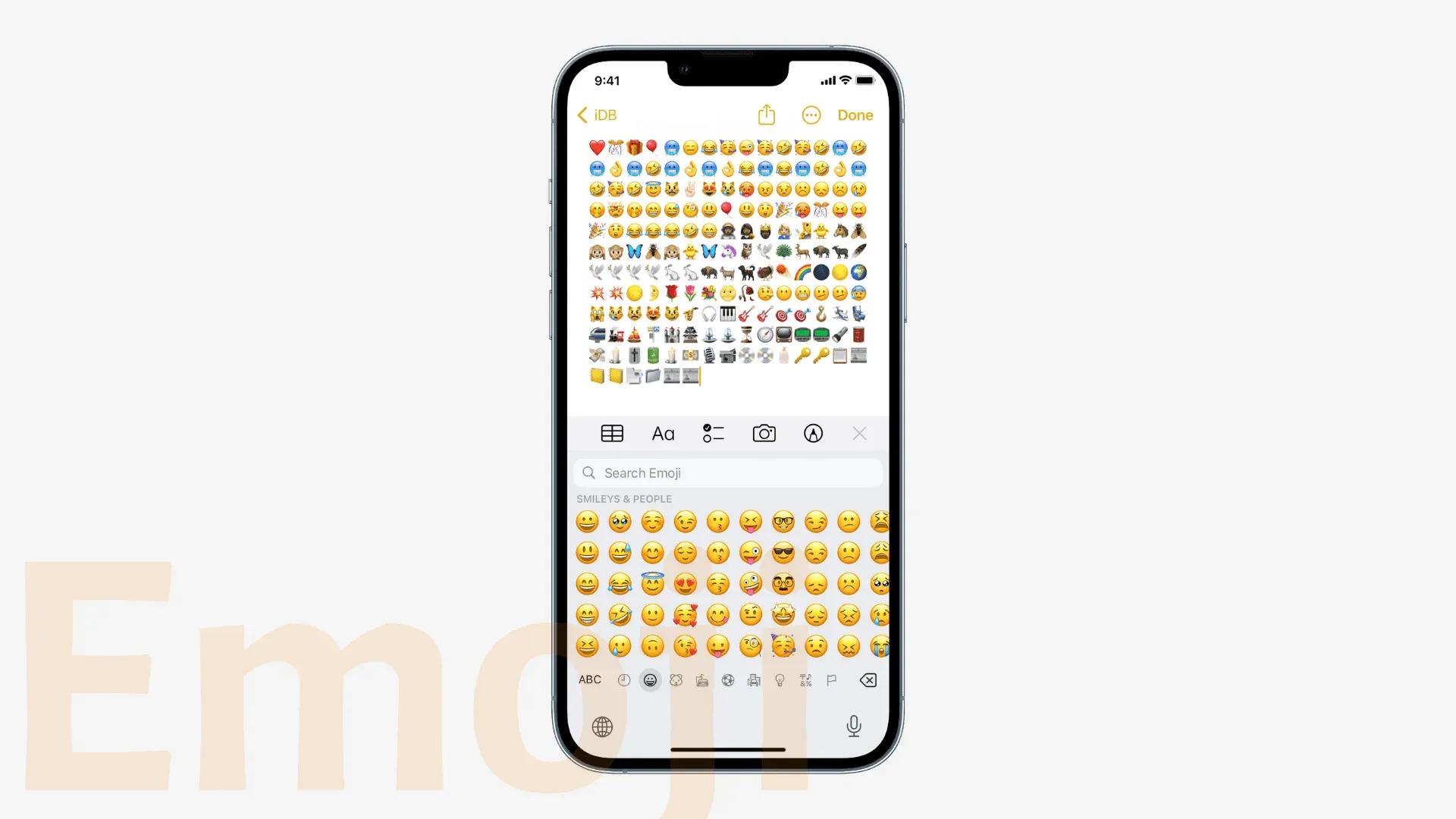
Теперь вы можете использовать повторяющийся шаблон вашего любимого смайлика в качестве экрана блокировки и обоев рабочего стола.
iOS 16 позволяет вставлять эмодзи с помощью голоса при отправке сообщений с помощью Siri или при использовании диктовки. Он также работает вне приложения «Сообщения», такого как WhatsApp, Notes и т. д. При использовании диктовки просто скажите «улыбающийся смайлик» или «грустный смайлик».
iOS 16 также добавила 19 новых языков для поиска смайликов: албанский, армянский, азербайджанский, бангла, бирманский, эстонский, филиппинский, грузинский, исландский, кхмерский, лаосский, латышский, литовский, маратхи, монгольский, пенджаби, тамильский, урду и узбекский (латиница).
Наклейки Memoji включают в себя шесть новых выразительных поз, 17 новых и обновленных причесок, больше шляп, больше носов и нейтральные цвета губ.
Вы можете использовать все стикеры Memoji в качестве изображений для контактов.
лицо время
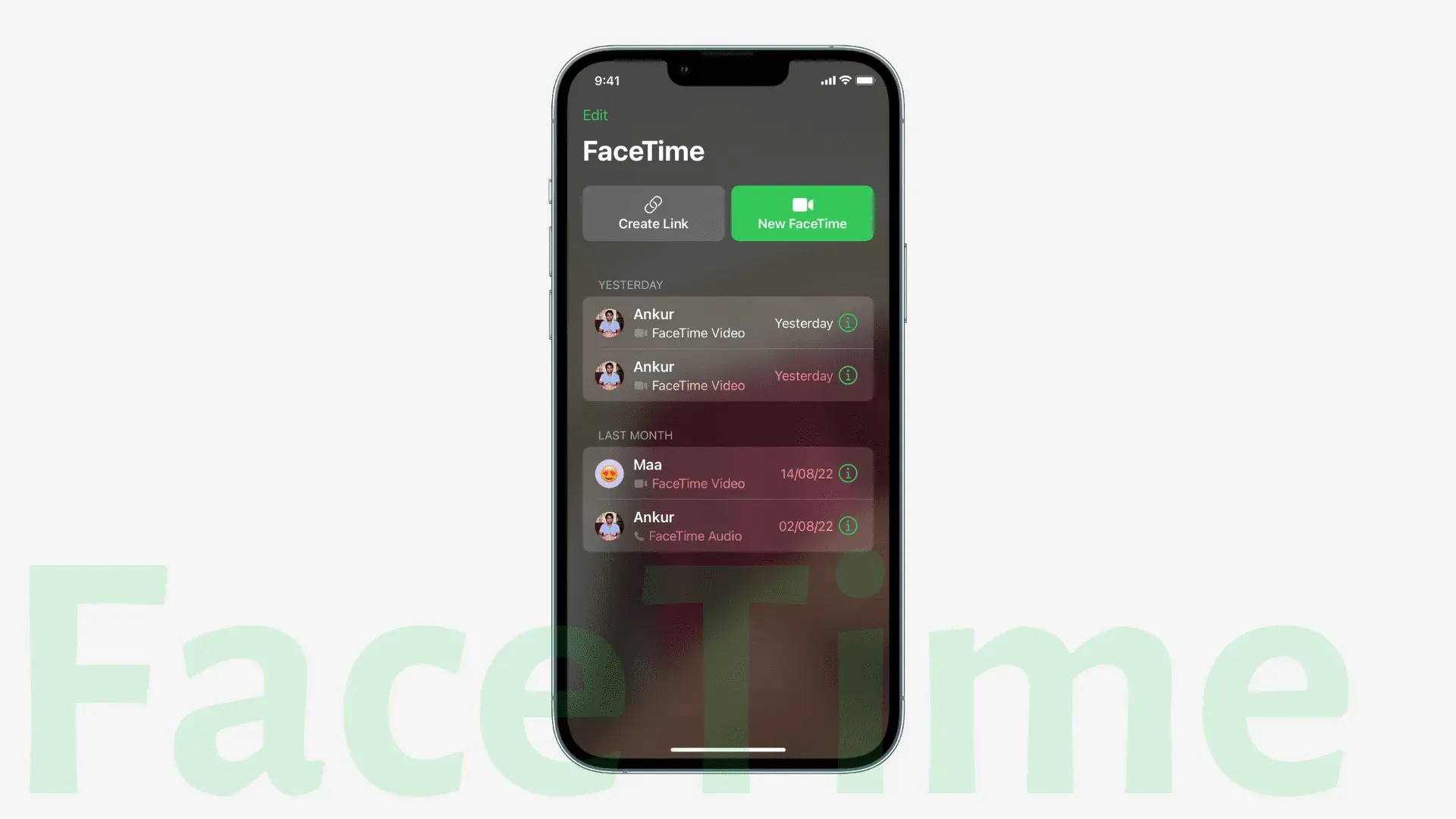
Трансфер в FaceTime
Это позволяет вам перемещать вызовы FaceTime между вашими устройствами Apple, такими как iPhone, на ваш Mac или iPad и наоборот. Вместе со звонком ваши Bluetooth-наушники также автоматически переключаются на это устройство.
Узнайте, какие установленные приложения поддерживают SharePlay
Во время вызова FaceTime вы можете нажать кнопку SharePlay, чтобы просмотреть приложения, поддерживающие SharePlay, и использовать их оттуда.
Совместная работа над вызовами FaceTime
Нажмите кнопку «Поделиться» во время FaceTime для совместной работы в Pages, Keynote, Numbers, Notes, Safari, Files и других поддерживаемых сторонних приложениях.
семейный обмен
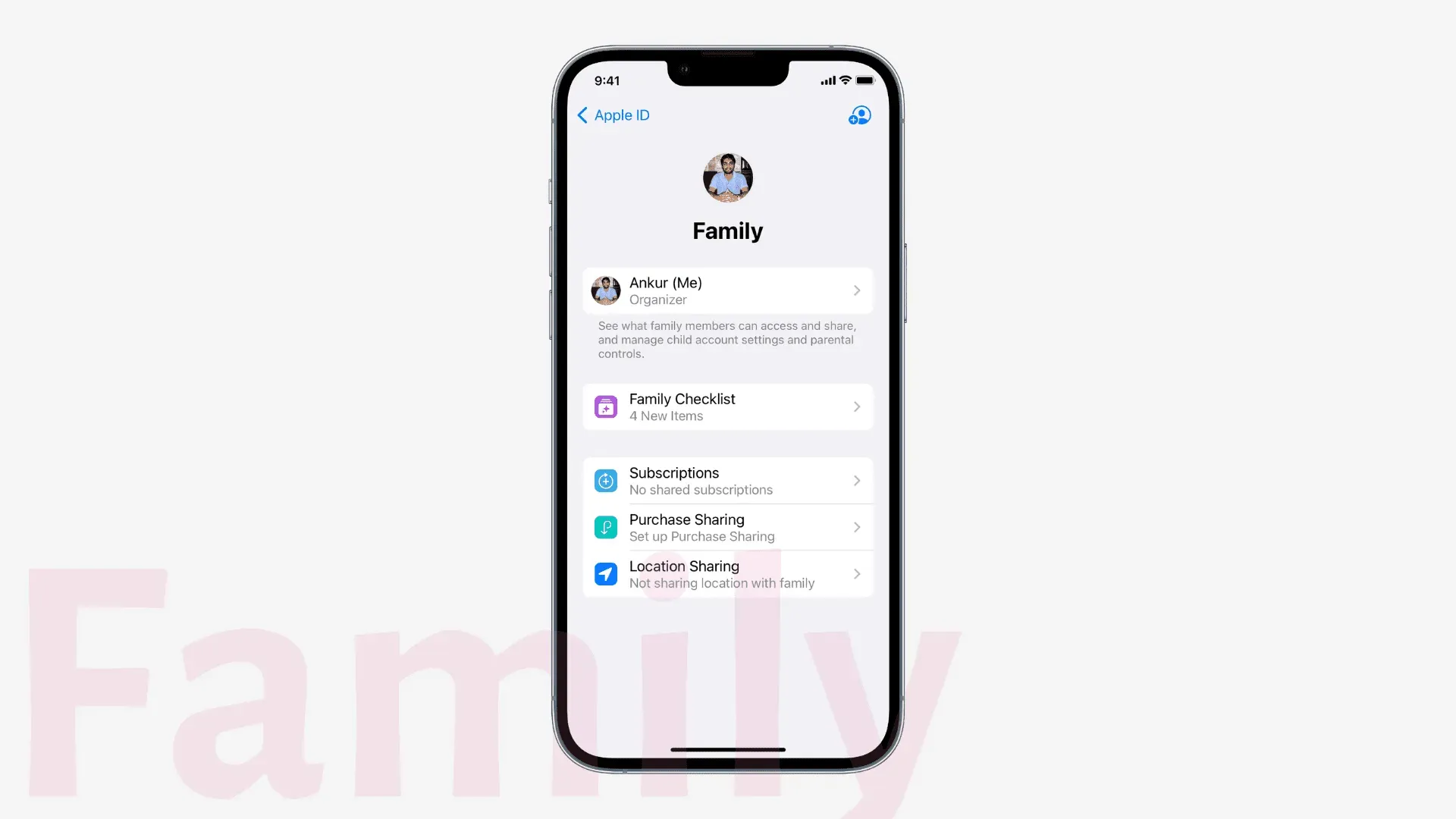
Поделитесь отдельной медиатекой iCloud со своей семьей. Читайте: Apple предлагает лучший обмен фотографиями в iOS 16 с библиотекой обмена фотографиями iCloud
Опыт настройки детской учетной записи теперь улучшен с учетом возрастных предложений для ограничений мультимедиа. Кроме того, если вы настраиваете новое устройство для своего ребенка, функция быстрого запуска упрощает эту задачу, так как все необходимые функции родительского контроля уже установлены.
Запросы экранного времени вашего ребенка отображаются в сообщениях, что позволяет легко одобрить или отклонить запрос.
Семейный контрольный список упрощает управление вашими семейными учетными записями, предлагая советы и предложения, чтобы убедиться, что ваши настройки подходят, или воспользоваться доступными вам предложениями.
Здоровье и фитнес
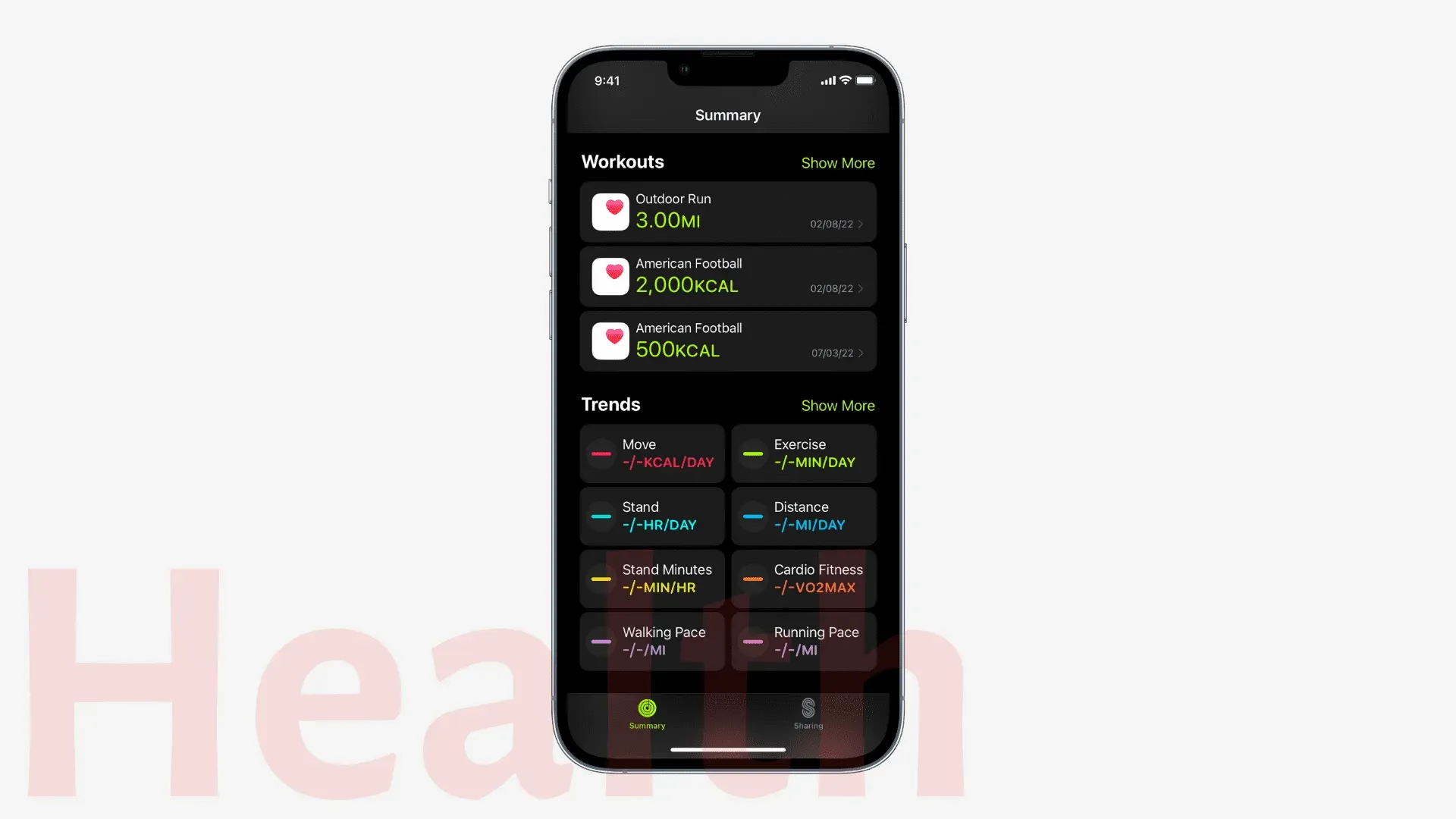
Фитнес-приложение для всех пользователей iPhone
iOS 16 добавляет приложение «Фитнес» на iPhone независимо от того, есть у вас Apple Watch или нет. Раньше вам были нужны Apple Watch.
Даже если у вас нет Apple Watch, вы можете отслеживать и достигать своих целей в фитнесе с помощью датчиков движения iPhone.
Делитесь данными о здоровье с семьей
Беспокоитесь о лекарствах ваших родителей? Теперь вы можете попросить их поделиться с вами данными о своем здоровье.
Отслеживайте свои лекарства
Эта новая функция позволяет создавать списки и расписания приема лекарств, получать напоминания и отслеживать, приняли ли вы лекарство или пропустили его.
О ваших лекарствах
Теперь ваш iPhone может помочь вам произнести название лекарства, для чего оно используется, как оно работает, его возможные побочные эффекты и многое другое.
Лекарственные взаимодействия
Предположим, вы одновременно принимаете различные лекарства. Если эта комбинация лекарств делает их менее эффективными или вызывает побочные эффекты, ваш iPhone предупредит вас, и вы сможете принять соответствующие меры, проконсультировавшись с врачом.
Дом
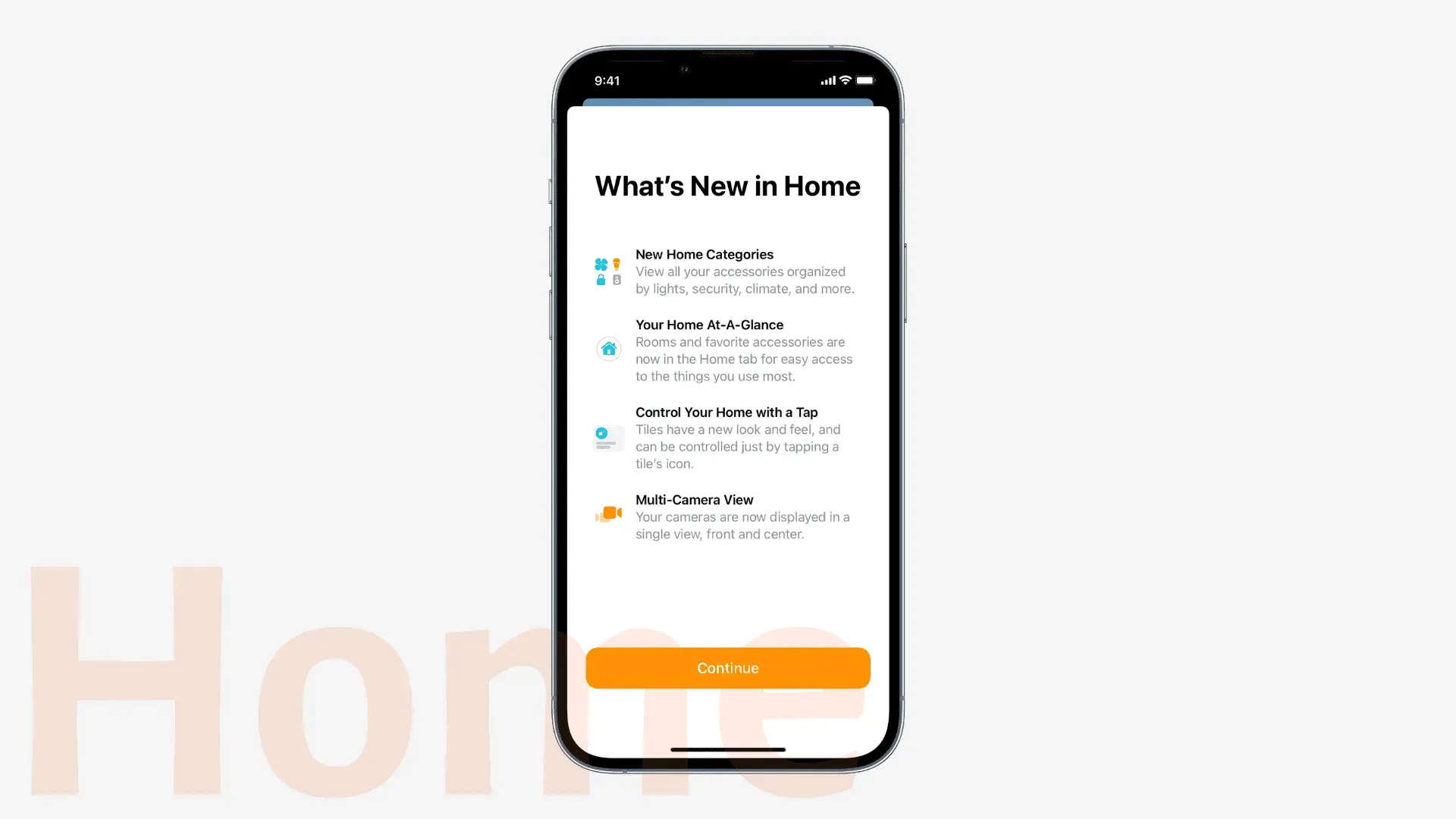
Приложение «Дом» претерпело визуальные изменения, чтобы упростить распознавание различных аксессуаров по их плиткам, форме и цвету. Благодаря переработанной вкладке «Главная» вы можете сразу увидеть свой дом. Кроме того, новый виджет Lock Screen Home позволяет легко просматривать статус и получать доступ к вашим любимым аксессуарам.
Категории «Освещение», «Климат», «Безопасность», «Динамики и телевизоры» и «Вода» обеспечивают быстрый доступ к интеллектуальным аксессуарам, упорядоченным по комнатам.
На вкладке «Главная» отображается до четырех представлений камер, а при прокрутке можно просмотреть дополнительные камеры.
Обновленная архитектура и поддержка Matter появятся позже в этом году.
Клавиатура
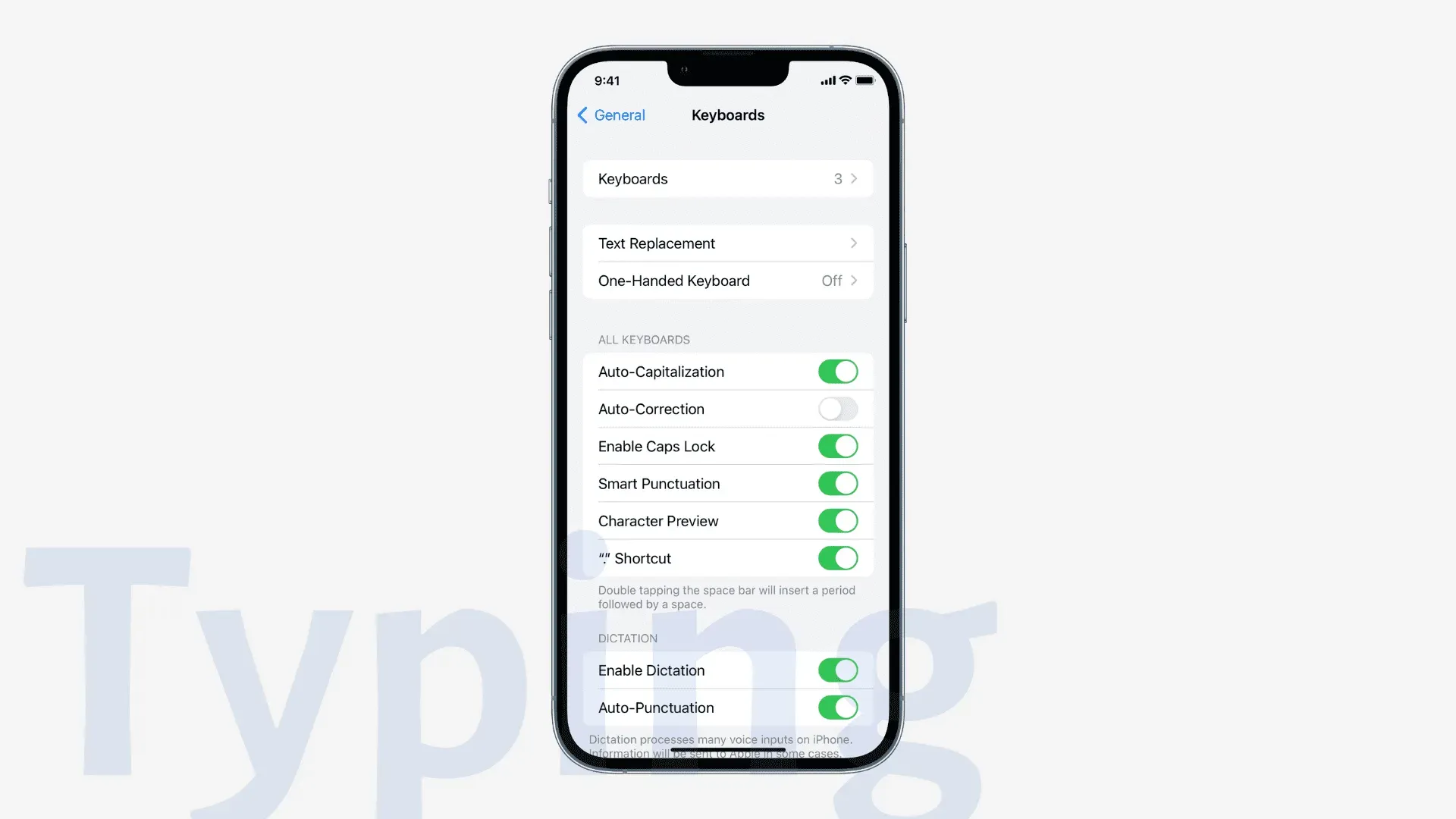
Улучшенная диктовка
Теперь вы можете использовать диктовку (голос) и клавиатуру (сенсорный ввод) вместе, чтобы улучшить свои навыки письма. Предположим, вы что-то диктуете, а там ошибка. Вы можете использовать клавиатуру, чтобы исправить это, и пока вы это делаете, диктовка остается активной, и вы можете возобновить ее использование.
Вставить смайлик с голосом
Во время диктовки вы можете произнести смайлик, грустный смайлик и т. д. Диктовка автоматически вставит правильный смайлик.
Диктовка теперь может автоматически вставлять знаки препинания (запятые, точки и вопросительные знаки) без вашего вмешательства.
Тактильная обратная связь при наборе текста
Включить тактильные ощущения можно в настройках клавиатуры.
Живой текст
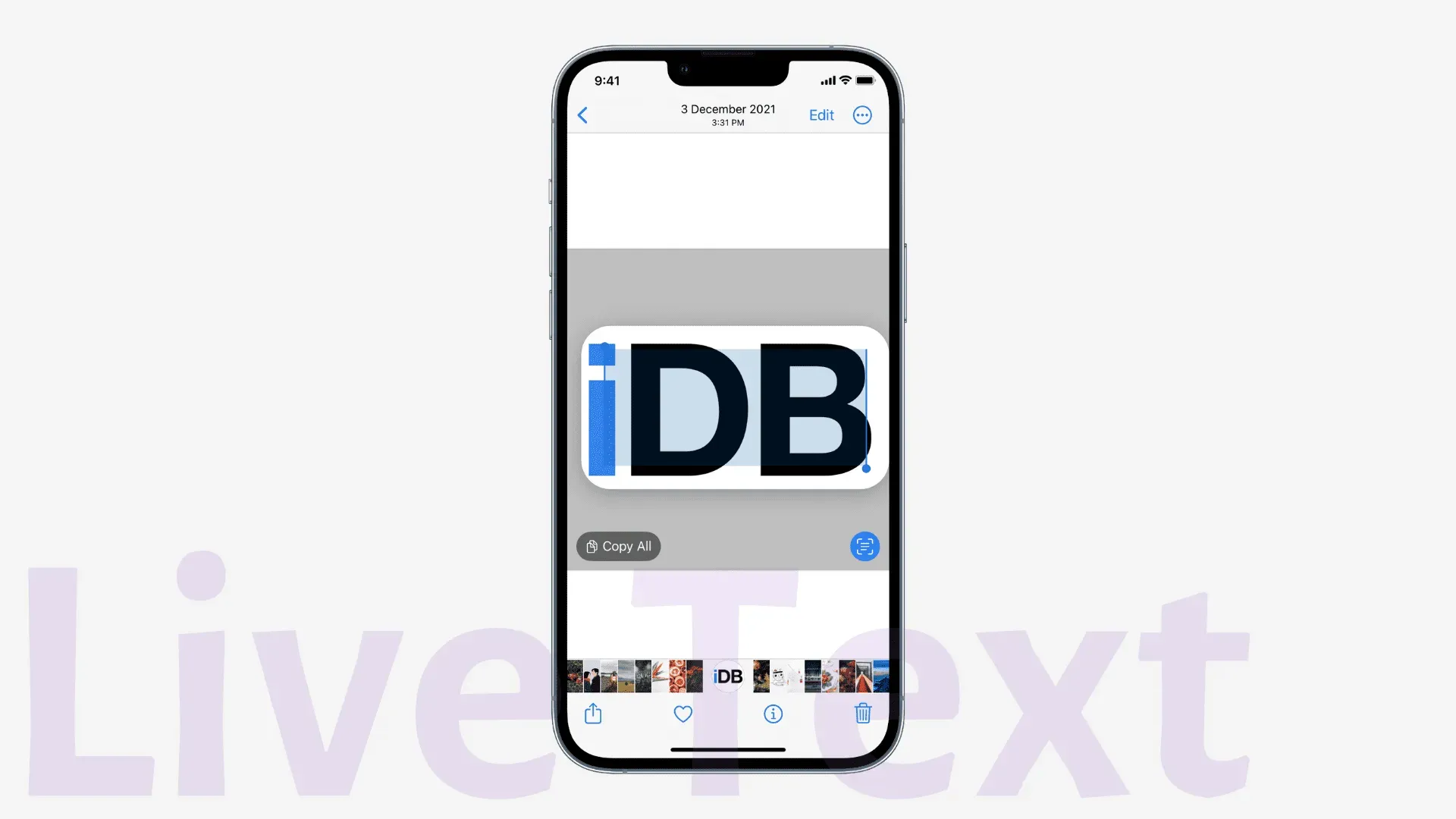
Safari может переводить текст на изображения благодаря Live Text.
Живой текст доступен в видео и позволяет копировать, вставлять, писать по буквам, переводить, искать и т. д.
С помощью быстрых действий вы можете использовать данные, обнаруженные с помощью Live Text, одним касанием. Например, вы можете посещать обнаруженные ссылки, переводить языки, конвертировать валюты, отслеживать рейсы и доставки и многое другое.
Экран блокировки и главный экран

Экран блокировки получил серьезное обновление в iOS 16, что упрощает добавление, настройку, переключение и управление экраном блокировки, не заходя в приложение «Настройки». Просто включите свой iPhone и коснитесь текущего экрана блокировки, чтобы войти в режим редактирования. Отсюда вы можете:
- Добавить новый экран блокировки
- Настройте текущий экран блокировки
- Легко переключиться на другой экран блокировки
- Снимите экран блокировки, проведя пальцем вверх
Галерея экрана блокировки
Новая галерея экрана блокировки предлагает несколько новых способов оживить внешний вид с помощью погоды и астрономии, смайликов, умных фото-предложений, рандомизации фотографий и многого другого. Для каждого стиля вы можете выбрать шрифты, цвета, виджеты, фильтры и т. д., чтобы сделать экран блокировки действительно уникальным.
На некоторых фотографиях объект обоев появляется раньше времени и делает фотографию объемной или трехмерной.
Виджеты на экране блокировки
Теперь вы можете добавлять необходимые виджеты на экран блокировки iPhone, которые позволяют быстро просматривать наиболее важную информацию, такую как уровень заряда батареи, погода, события календаря, состояние аксессуаров для умного дома и многое другое. Благодаря WidgetKit API сторонние разработчики приложений могут воспользоваться этим преимуществом. новую область виджетов и обновите свое приложение, чтобы отображать информацию на экране блокировки.
Живые события
Live Activity — это постоянно меняющиеся уведомления, которые обновляются в режиме реального времени. Например, спортивные приложения могут использовать это, чтобы всегда отображать последние результаты на экране блокировки. Приложения для доставки еды могут использовать Live Activity для отображения статуса вашего заказа в режиме реального времени.
Изменен дизайн Now Playing
Музыкальный проигрыватель на экране блокировки теперь отображается как мини-плеер, но вы можете нажать, чтобы развернуть обложку альбома, которая занимает почти весь экран блокировки и выглядит красиво.
Размещение и тип уведомления
Уведомления теперь отображаются в нижней части экрана блокировки, и вы можете провести вверх, чтобы увидеть их все. У вас также есть три новых варианта просмотра уведомлений. Для этого перейдите в «Настройки» > «Уведомления» и выберите «Счетчик», «Стопка» и «Список».
Кнопка поиска на главном экране
На главном экране прямо над док-станцией отображается кнопка «Поиск», чтобы она была видна новым пользователям iPhone. Однако вы можете скрыть это. Читайте: Как удалить кнопку поиска с главного экрана iPhone в iOS 16
Почта
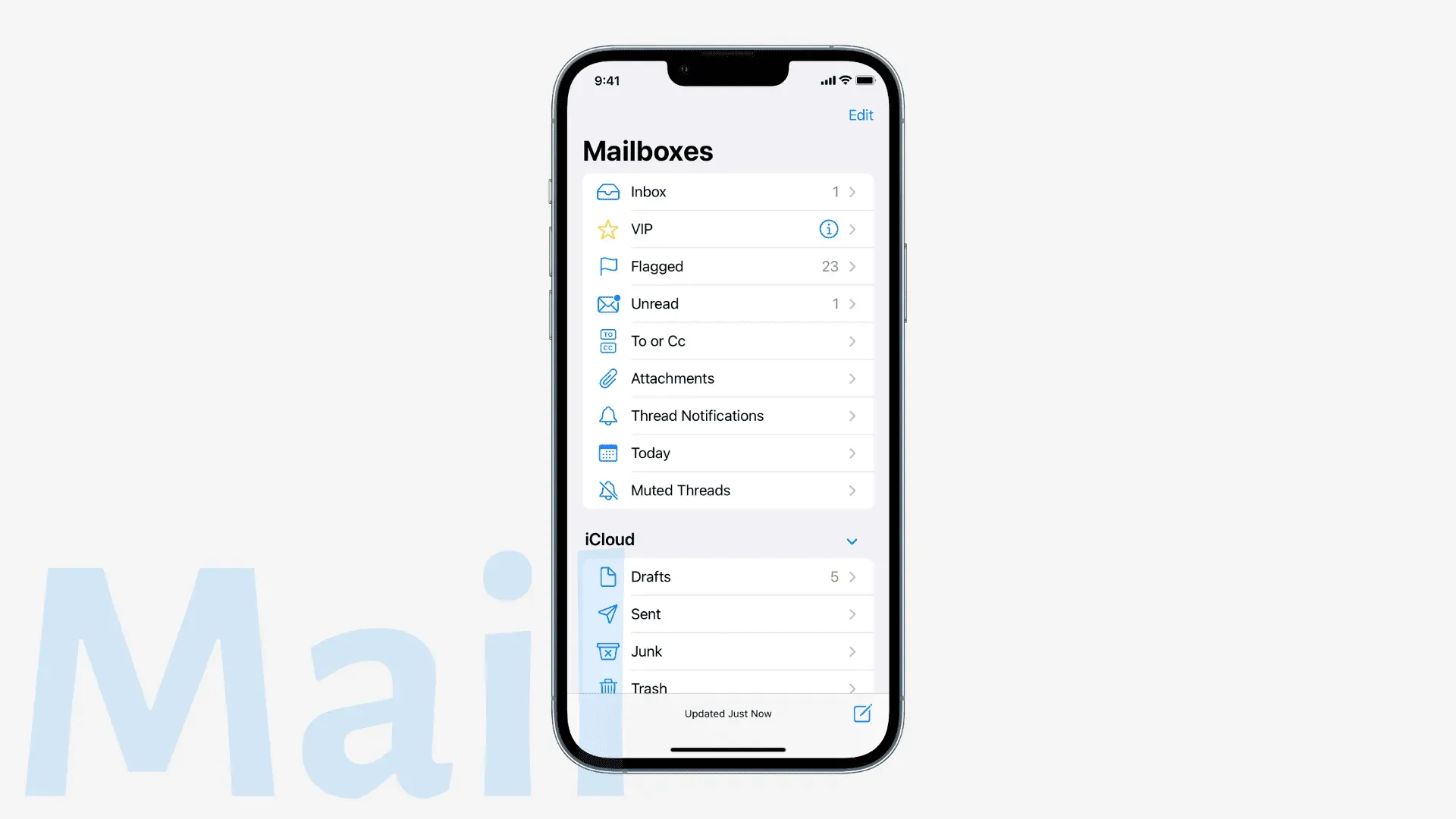
Отмена Отправить
Теперь вы можете отменить отправку письма в течение 10 секунд после его отправки. Чтобы использовать это, перейдите в «Настройки»> «Почта»> «Отменить задержку отправки» и выберите нужное время.
Расписание электронной почты
Приложение «Почта» теперь поддерживает планирование электронных писем, которые отправляются автоматически в установленное время. Чтобы это работало, ваш iPhone должен быть включен.
Напоминание об отсутствующих получателях и вложениях
Если вы забудете добавить вложение, получателя или что-то подобное важное, ваш iPhone уведомит вас об этом.
Получить напоминание по электронной почте
Вы можете использовать функцию «Напомнить мне», чтобы напомнить об этом письме через час, сегодня вечером, завтра или в выбранный день и время. Выбранное письмо снова появится в вашем почтовом ящике, чтобы вы могли просмотреть его снова.
Функции интеллектуального поиска
Улучшенный поиск в Почте теперь исправляет ваши опечатки и использует синонимы при поиске чего-либо.
Богатые ссылки
Это позволяет вам красиво отображать ссылки, предоставляя больше контекста и деталей, таких как избранное изображение и полное название URL-адреса. Просто вставьте URL-адрес в текст сообщения электронной почты, коснитесь крошечной стрелки рядом с ним и выберите «Показать предварительный просмотр ссылки».
поддержка БИМИ
Это помогает вам легко идентифицировать аутентифицированные сообщения электронной почты с проверенной иконографией бренда BIMI (Индикаторы бренда для идентификации сообщений).
Карты
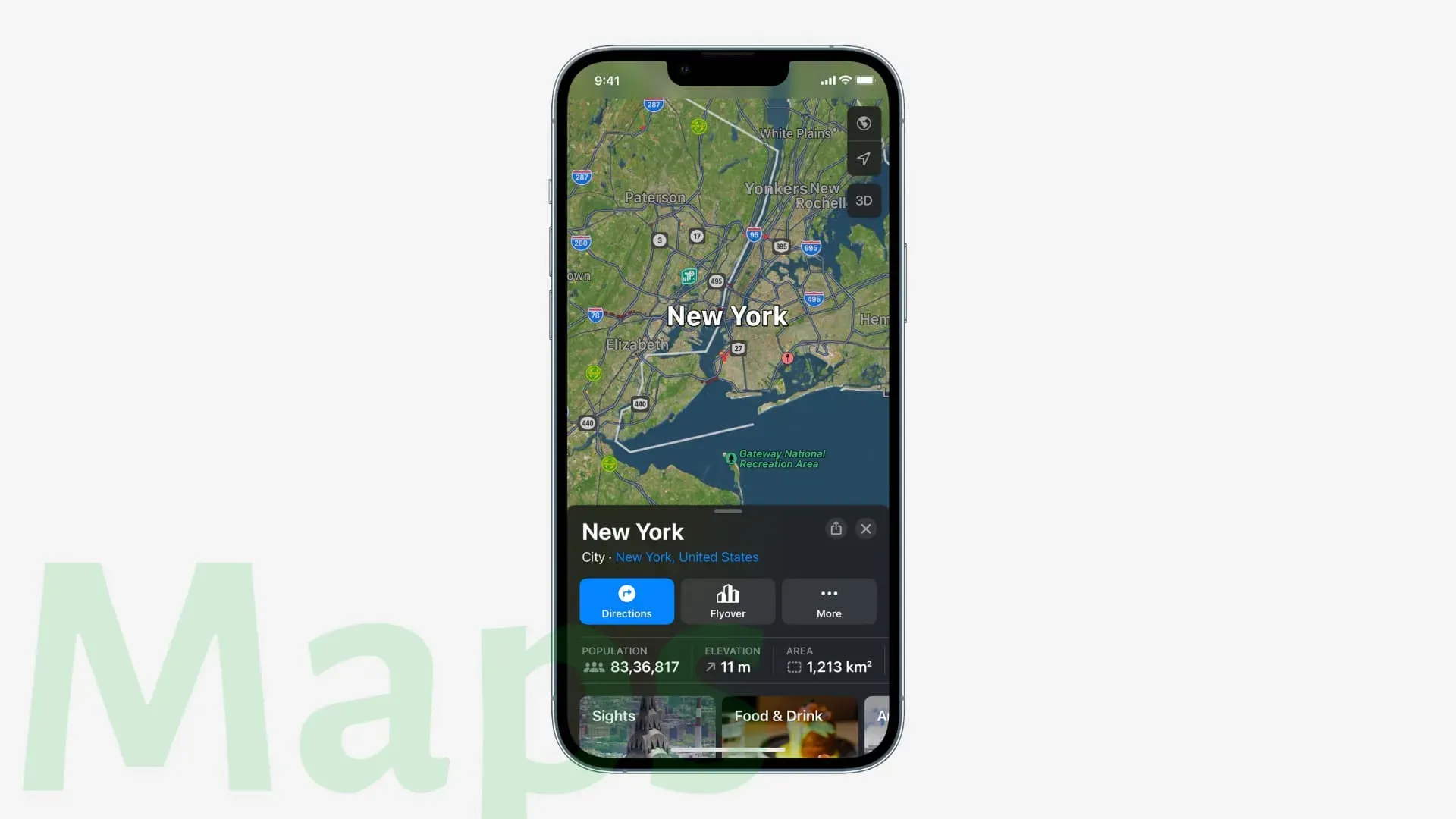
С транзитными тарифами вы можете увидеть, сколько будет стоить ваша поездка. Кроме того, теперь вы можете добавлять транспортные карты в приложение «Кошелек», видеть низкий баланс и пополнять карту, не выходя из приложения «Карты».
Вы можете добавить несколько остановок в свой маршрут движения. Кроме того, маршрут, который вы планируете в приложении «Карты» на вашем Mac, синхронизируется с вашим iPhone.
Сообщения
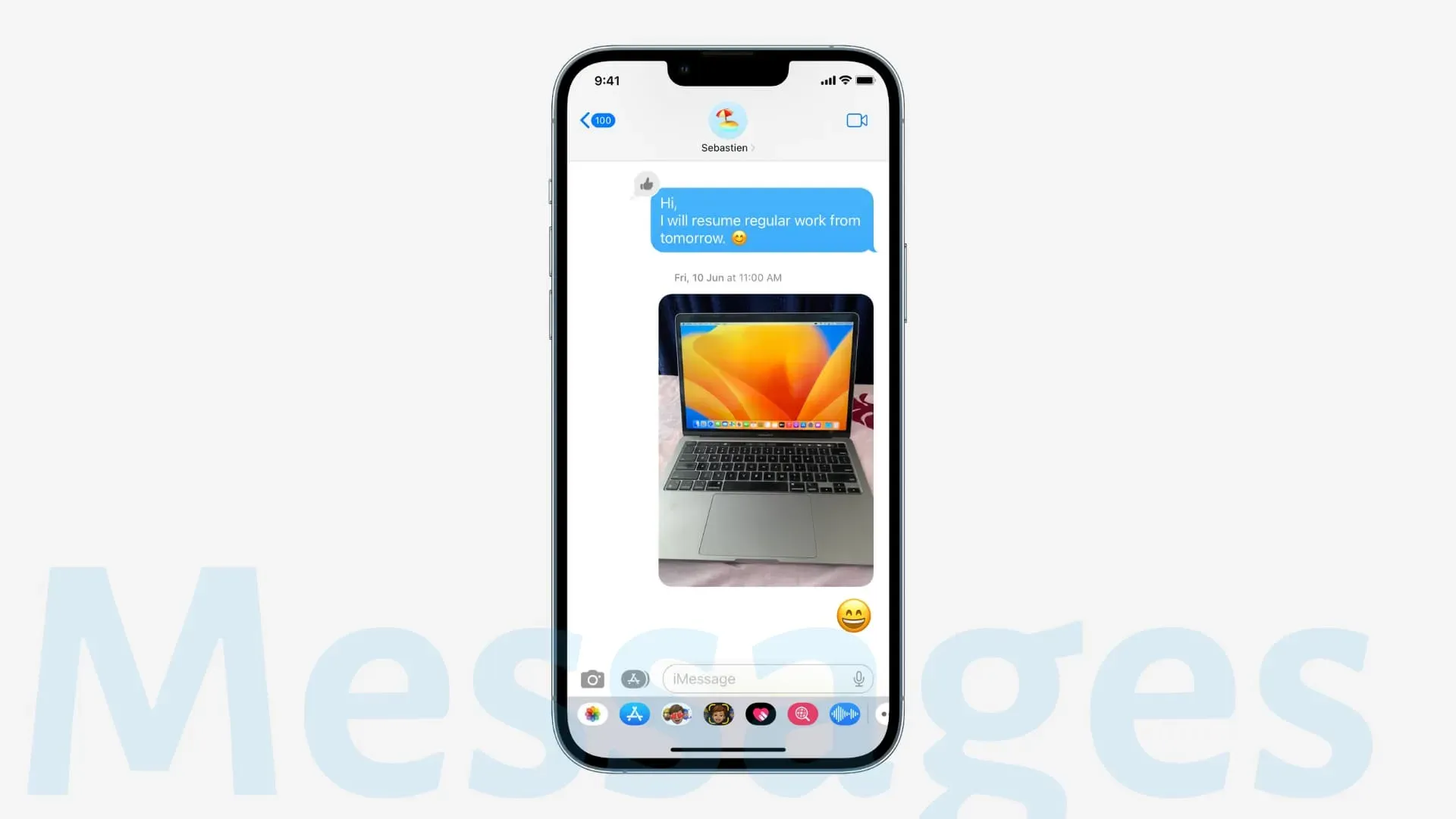
Изменить отправленное сообщение
Теперь вы даже можете отредактировать отправленное сообщение в течение 15 минут после его отправки. Вы можете отредактировать отправленное сообщение до пяти раз, коснувшись сообщения и выбрав Изменить.
Отменить отправку сообщения
У вас есть 2 минуты, чтобы отменить отправку сообщения iMessage после его отправки. Просто нажмите на отправленное сообщение и нажмите «Отменить отправку».
Восстановить недавно удаленные сообщения
Случайно удалили пост? Не волнуйтесь, теперь у вас есть 30 дней, чтобы восстановить его из раздела «Недавно удаленные». Для доступа к этому разделу нажмите <Фильтры в левом верхнем углу списка сообщений. Если вы не настроили фильтр сообщений, нажмите «Изменить» в левом верхнем углу приложения «Сообщения» и выберите «Показать недавно удаленные».
Отметить как непрочитанное
Вы можете пометить сообщения как непрочитанные, чтобы вернуться к ним позже.
SharePlay через сообщения
Это позволяет вам обмениваться синхронизированными действиями, такими как фильмы, музыка, тренировки, игры и т. д., во время чата.
API, предоставленный вам для сторонних приложений
Разработчики приложений теперь могут добавлять в свое приложение раздел «Доступно вам».
Простое сотрудничество
Теперь, когда вы отправляете приглашение для совместной работы над проектом в Сообщениях, участники этого разговора будут автоматически добавлены в проект (документ, презентация, таблица и т. д.) и смогут беспрепятственно работать над ним. А с помощью обновлений совместной работы вы можете видеть все изменения, внесенные другими пользователями, в верхней части ветки сообщений. Сторонние разработчики приложений могут использовать API совместной работы с сообщениями, чтобы сделать свои приложения совместимыми с этой функцией.
СМИ
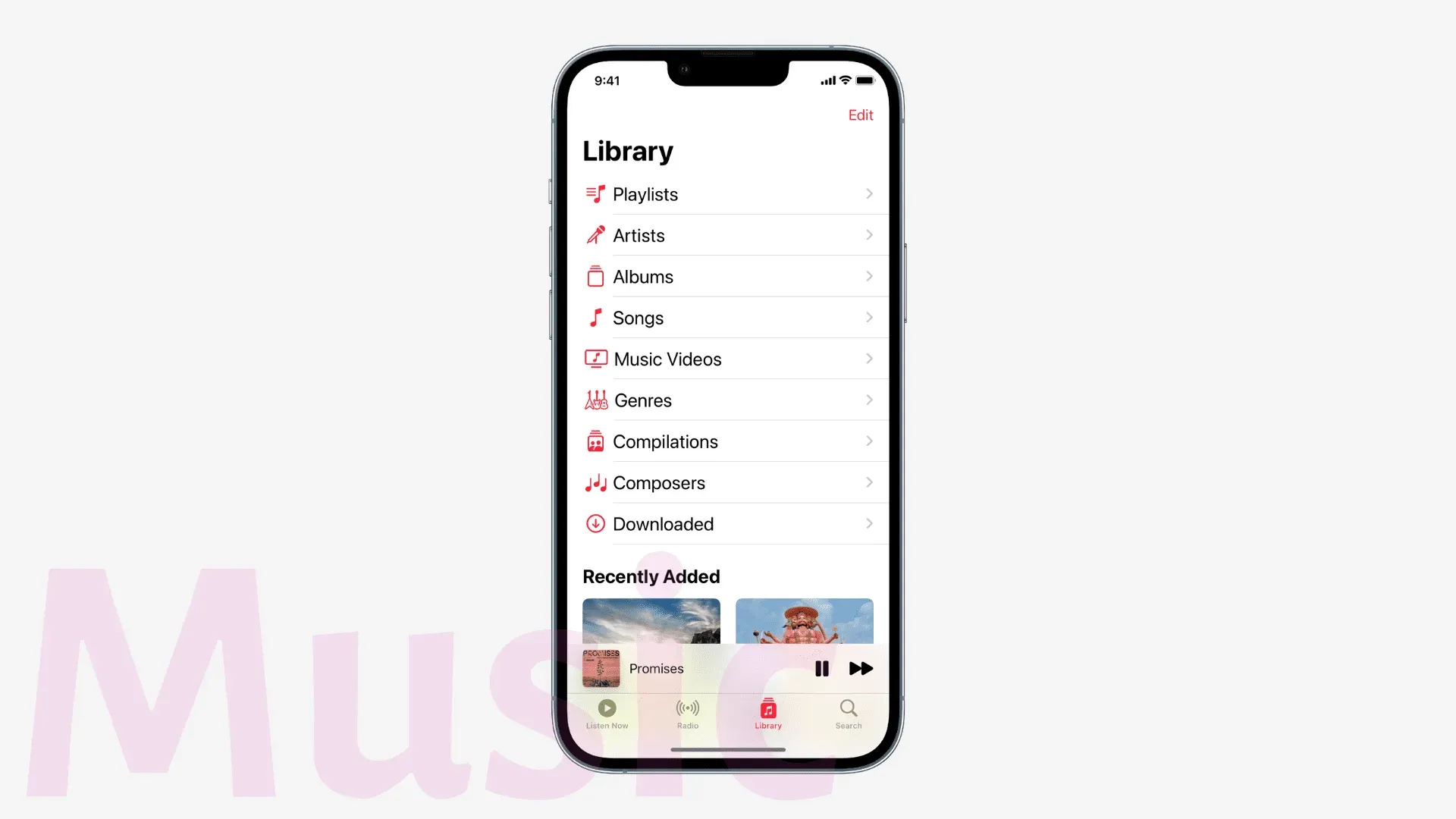
Подкасты теперь лучше интегрированы с CarPlay.
Видеоплеер получил новый UI (пользовательский интерфейс).
В iOS 16 улучшены музыкальные уведомления и рекомендации для более персонализированного опыта.
Песни, которые вы Shazam из Центра управления, теперь будут синхронизироваться с приложением Shazam. Кроме того, песни, которые вы идентифицируете, говоря «Привет, Siri, что это за песня», также синхронизируются с приложением Shazam.
Новости
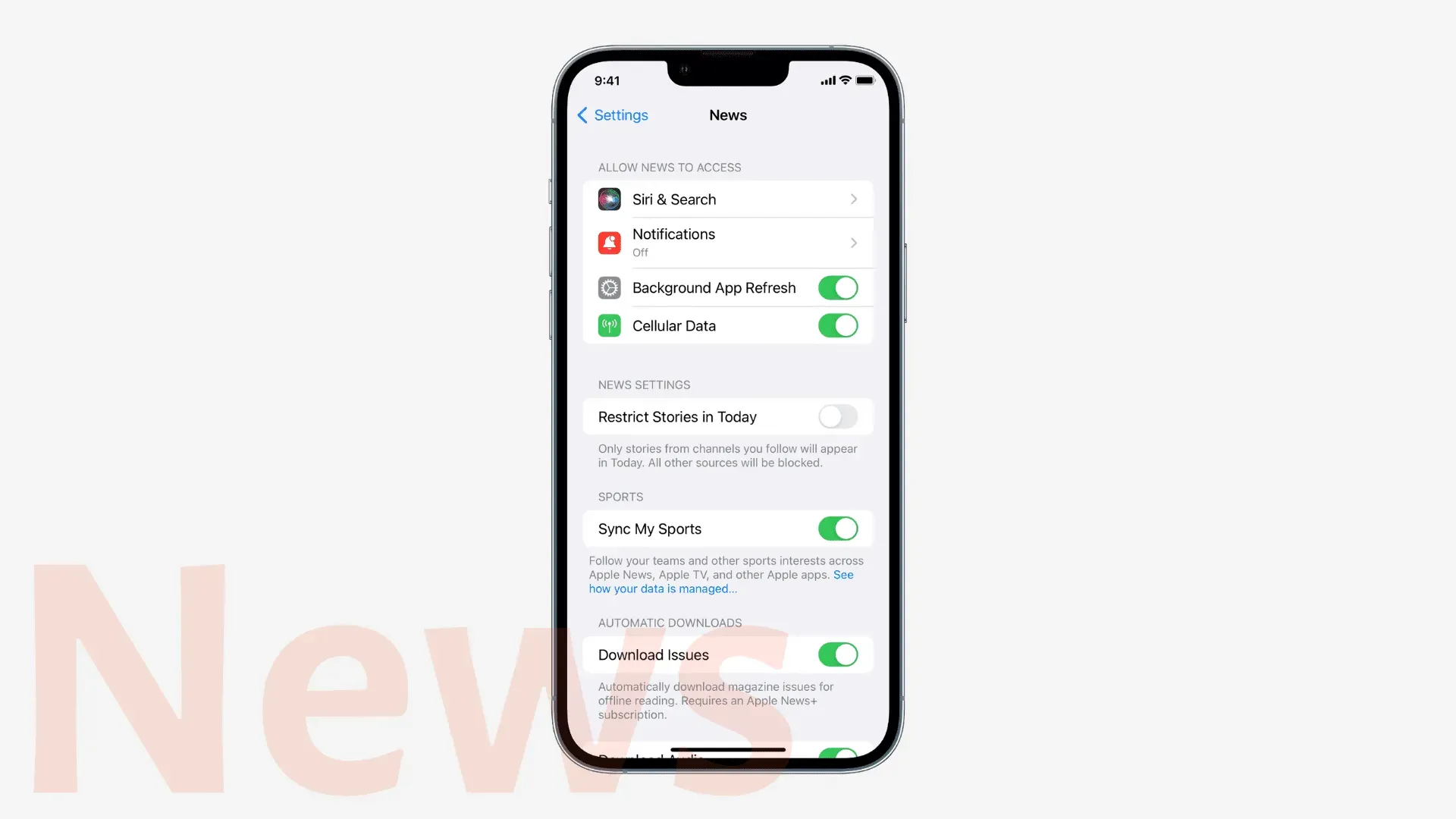
Больше местных новостей на главных страницах, в виджете «Главные новости» и «Сегодня».
Вы можете следить за командами, лигами и спортсменами в Apple News и настраивать свои каналы «Мой спорт», чтобы видеть новости, основные моменты, результаты, расписание, рейтинги и многое другое о ваших любимых командах и лигах.
Примечания
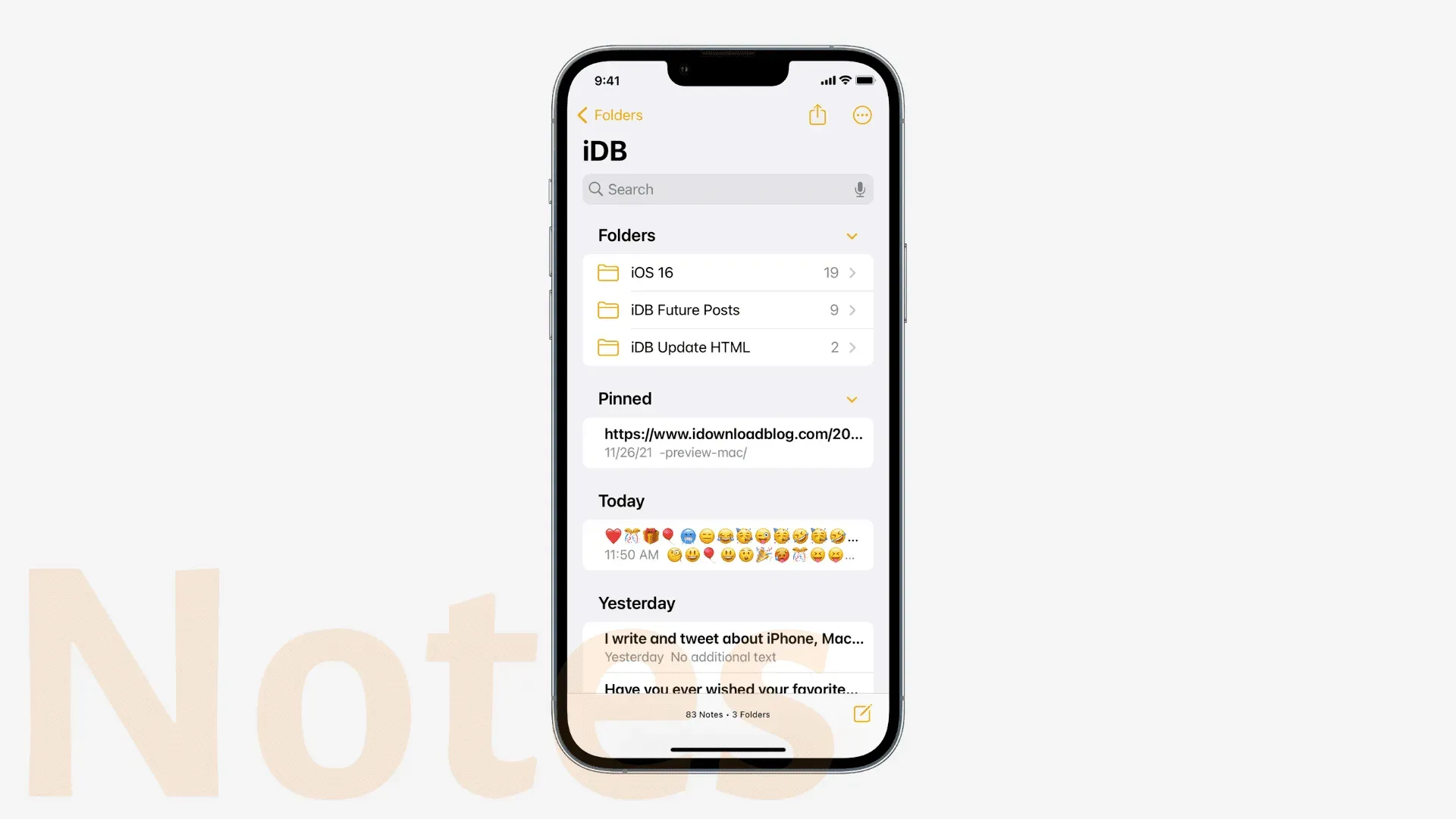
Быстрая заметка из любого места
Теперь вы можете создать быструю заметку в любом приложении, используя параметр «Добавить в новую быструю заметку» на общем листе iOS.
Умные папки
Вы можете создавать смарт-папки с фильтрами, которые автоматически помещают заметки в смарт-фильтр на основе таких фильтров, как теги, дата создания, общий доступ, упоминания, контрольные списки, вложения, папки, быстрые заметки, закрепленные заметки и заблокированные заметки.
Сквозное шифрование заблокированных заметок
Теперь вы можете использовать свой пароль iPhone в качестве пароля для заметок, а это значит, что вам нужно помнить на один пароль меньше. Когда вы открываете и блокируете существующее заблокированное приложение, вы должны получить предупреждение с просьбой переключиться на пароль устройства для заблокированных заметок. Просто нажмите «Использовать пароль iPhone» > «Продолжить».
Простое сотрудничество
Вы можете создать ссылку на свою заметку и поделиться ею с другими для работы над ней. Для этого откройте заметку > нажмите кнопку «Поделиться» > убедитесь, что на листе обмена указано «Совместная работа», и выберите предпочитаемый носитель для отправки ссылки.
Конфиденциальность и безопасность
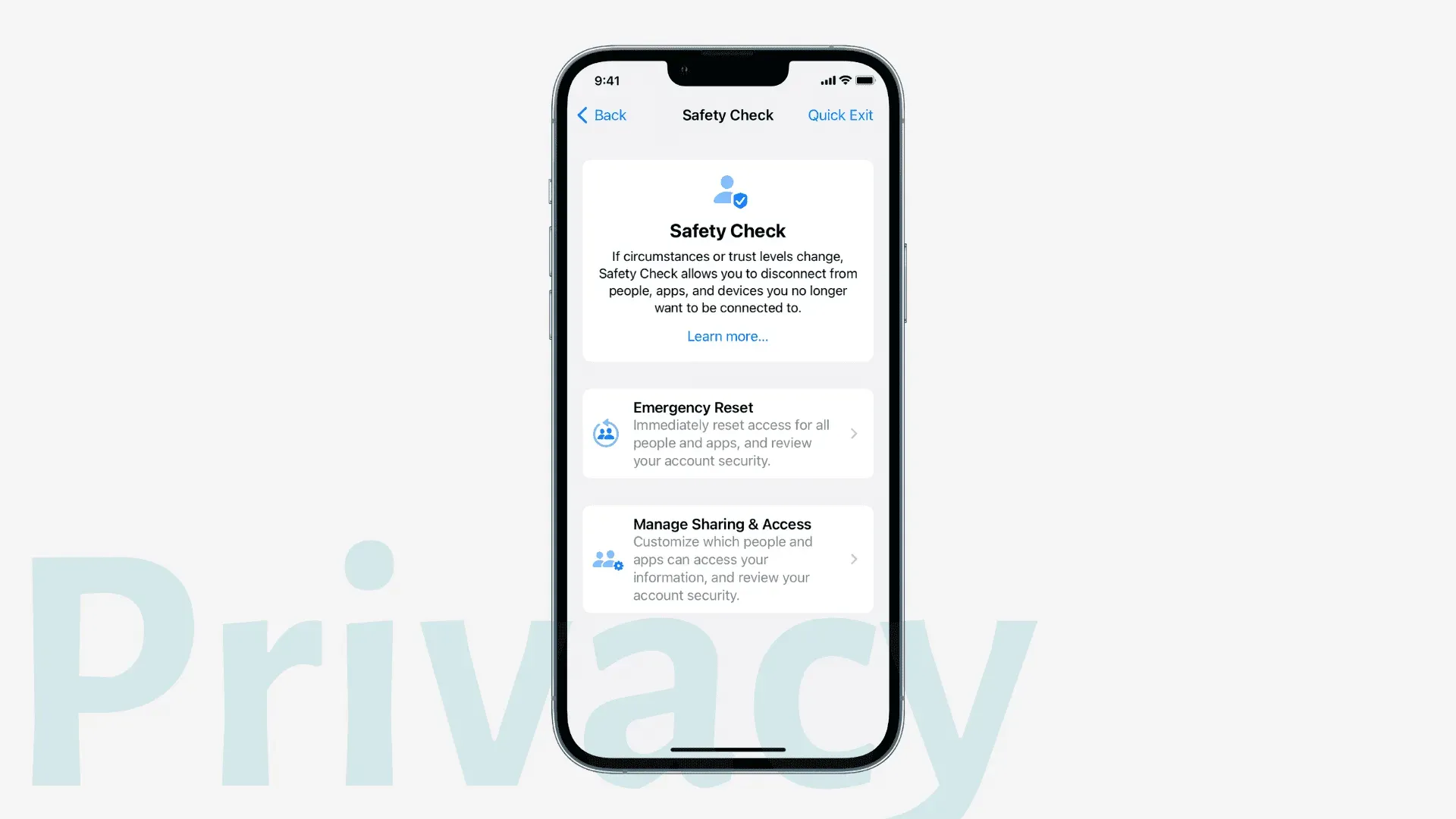
Разрешение буфера обмена
Приложения теперь отображают всплывающее окно и запрашивают ваше разрешение перед доступом к содержимому буфера обмена, которое вы скопировали в другом приложении.
Быстрое реагирование службы безопасности
Когда вы переходите в «Настройки»> «Основные»> «Обновление программного обеспечения»> «Автоматические обновления», есть переключатель «Ответы безопасности» и «Системные файлы». Это гарантирует, что ваше устройство получит важные улучшения безопасности еще быстрее. Эти обновления применяются автоматически без особого вмешательства (для некоторых может потребоваться простой перезапуск).
проверка безопасности
В разделе «Конфиденциальность и безопасность» приложения «Настройки» появился новый переключатель для проверки безопасности. Это позволяет вам управлять общим доступом и разрешениями на доступ для людей и приложений. Кроме того, если вы считаете, что находитесь в агрессивной ситуации с людьми, с которыми вы поделились вещами, вы можете использовать кнопку экстренного сброса, которая мгновенно сбрасывает доступ для всех людей и приложений с единой аутентификацией (Face ID, Touch ID, или пароль)
Напоминания
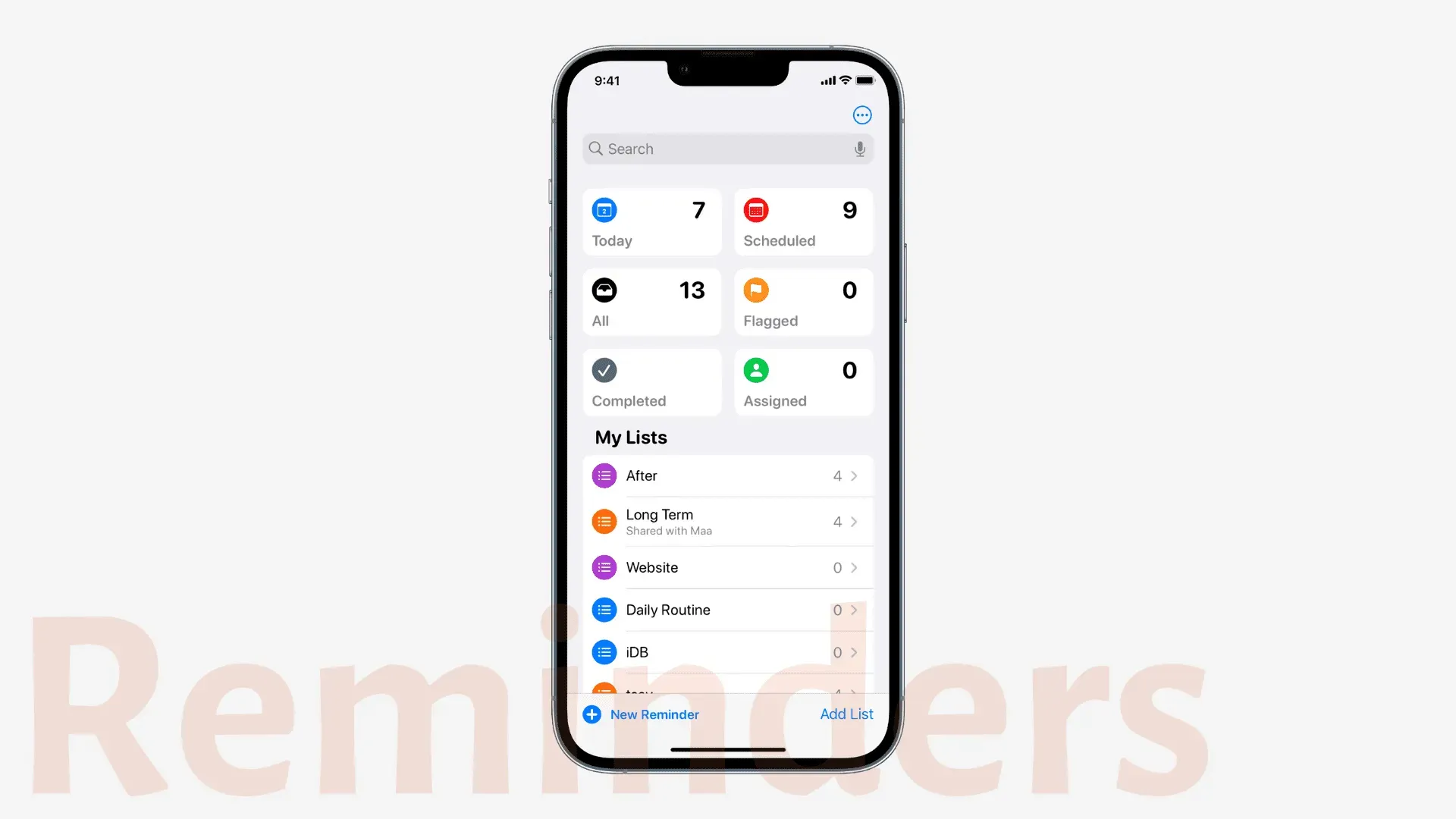
Улучшенный вид «Сегодня»
Список «Сегодня» теперь сгруппирован по категориям «Утро», «День» и «Сегодня вечером», что упрощает понимание напоминаний дня.
Улучшенный список расписаний
В разделе «Запланированные» есть новые еженедельные и ежемесячные группы, которые помогут вам лучше понять запланированные напоминания.
Пин-листы
Проведите пальцем влево или нажмите на список и нажмите «Закрепить», чтобы закрепить его в верхней части ваших списков.
Сохранить список напоминаний как шаблон
Откройте список, коснитесь значка «Еще» (три точки внутри круга) и выберите «Сохранить как шаблон». Вы можете использовать этот шаблон при создании нового списка в приложении «Напоминания». Кроме того, вы можете поделиться этим шаблоном с другими или использовать шаблоны, созданные и опубликованные другими.
Напоминание о формате
Теперь вы можете создавать более подробные заметки, форматируя заметки, добавленные в напоминание. Вы можете отформатировать свои заметки с помощью маркированных списков, подчеркивания, полужирного или зачеркнутого.
Сафари
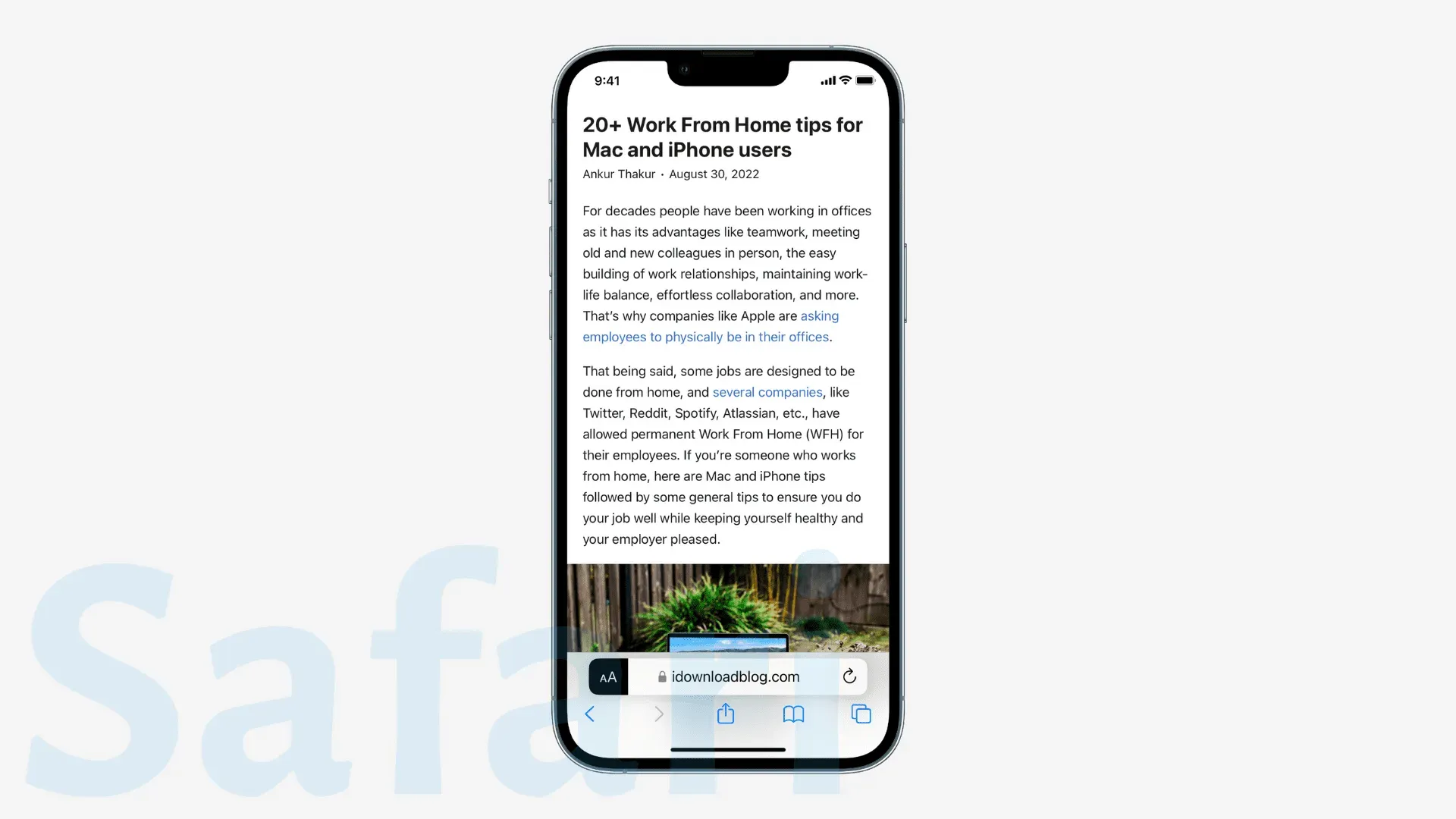
Настройки Safari для определенных веб-сайтов, такие как масштабирование страницы и режим автоматического чтения, будут синхронизироваться на других ваших устройствах Apple. Расширения Safari также синхронизируются с другими вашими устройствами и отображаются в настройках.
Вы можете поделиться группами вкладок для совместной работы.
Настройте группы вкладок с их выделенными стартовыми страницами и разделами «Избранное». Сайты, добавленные в качестве избранных в эту группу вкладок, не будут отображаться в качестве избранных за пределами этой группы вкладок.
Вы можете закреплять вкладки внутри группы вкладок.
Разработчики получили новые API-интерфейсы веб-расширений и поддержку дополнительных веб-технологий, чтобы создавать больше типов веб-расширений Safari и лучше контролировать стиль и макет веб-страниц.
Перевод веб-страниц Safari теперь поддерживает турецкий, тайский, вьетнамский, польский, индонезийский и голландский языки.
Safari на iPhone добавит поддержку веб-push-уведомлений в 2023 году.
Siri и Диктовка
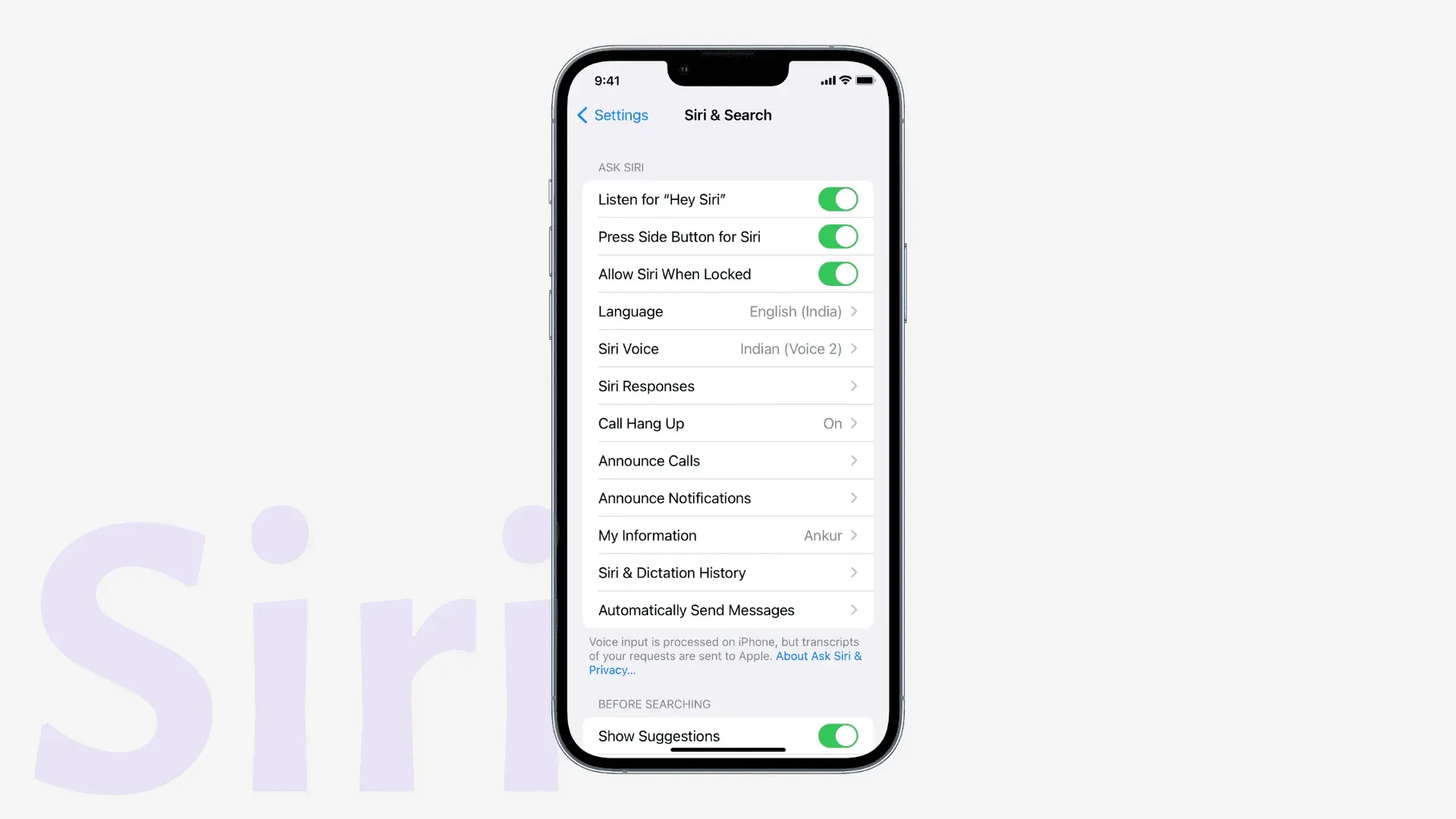
Время паузы Siri
В разделе «Siri» настроек «Специальные возможности iPhone» вы можете выбрать, как долго Siri будет ждать, пока вы закончите говорить, прежде чем обработать ваш запрос. Вы можете выбрать между Default, Longer и Longest.
Повесьте трубку с вашим голосом
Включив эту функцию в настройках iPhone, вы можете завершить обычный вызов или вызов FaceTime, сказав: «Привет, Siri, положи трубку». Это работает на iPhone 11 и более новых моделях. Кроме того, на старых iPhone это работает, только если вы используете наушники AirPods или Beats с поддержкой Siri.
Siri может объявлять уведомления на ваших слуховых аппаратах Made for iPhone.
Теперь вы можете попросить Siri включить или выключить автоматический ответ на вызов. Если вы хотите делать что-то вручную, вы найдете функцию «Автоответ на вызовы» в меню «Настройки iPhone» > «Универсальный доступ» > «Касание» > «Маршрутизация звука вызова» > «Автоответ на вызов».
Прожектор
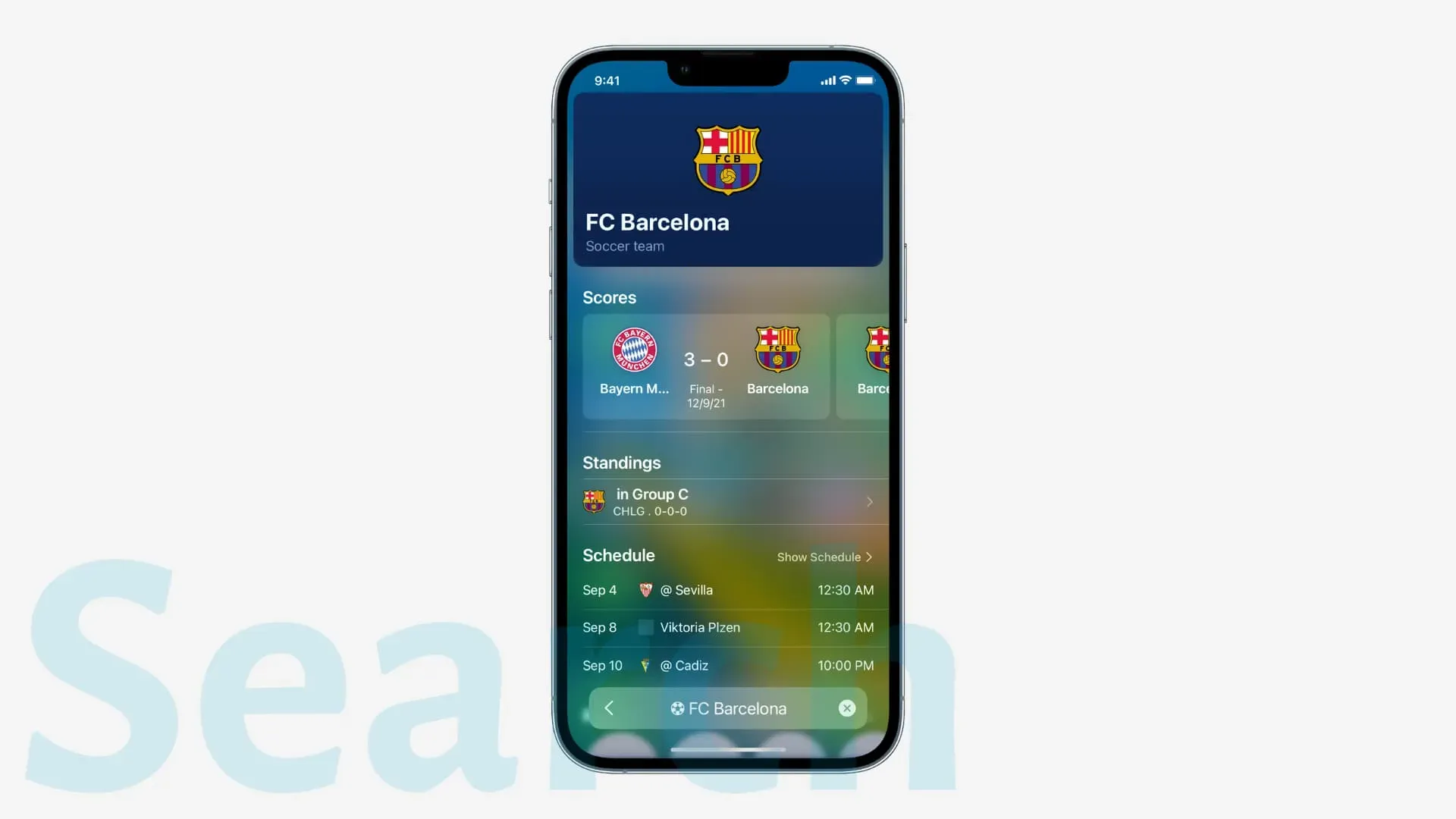
Помимо появления кнопки поиска на главном экране, Spotlight также получил следующие улучшения в iOS 16:
Улучшенные предложения Siri
Подсказки Siri в поиске Spotlight теперь контекстно-зависимы, поэтому вы можете работать быстрее.
Поиск изображений в других приложениях
В iOS 16 Spotlight использует информацию из изображений в сообщениях, заметках и файлах и отображает их при поиске по мере необходимости. Например, если вы введете «собака» в поиске, будут показаны изображения вашей собаки или изображения собак, даже если эти изображения находятся в других приложениях, таких как «Сообщения», «Заметки» и «Файлы».
Быстрые действия
Теперь вы можете действовать прямо из Spotlight. Например, вы можете запускать ярлыки из Spotlight, или если вы наберете «Часы» в поиске, он грамотно покажет вам кнопку для запуска таймера.
Другой удобный пример включает использование его для распознавания музыки. Если вы наберете Shazam, вы сможете использовать Shazam мгновенно, даже если у вас не установлено приложение Shazam! (Это потому, что Apple владеет Shazam и он встроен в iOS (Siri, Центр управления, ярлыки и т. д.)
Будьте активны
Теперь вы можете запускать интерактивные действия, например следить за спортивной игрой из результатов Spotlight. В настоящее время Live Activity поддерживается:
- Национальная баскетбольная ассоциация и Английская премьер-лига (в США и Канаде).
- Прямая трансляция Высшей лиги бейсбола (США, Канада, Австралия, Великобритания, Бразилия, Мексика, Япония и Южная Корея).
Расширенные расширенные результаты
Когда вы вводите название известного бизнеса, спортивной лиги или команды, у вас есть возможность увидеть расширенные результаты с множеством полезных сведений на одном экране. Например, если вы наберете «Барселона», вы можете выбрать «ФК Барселона» в разделе «Предложения Siri» или «Знания Siri», чтобы просмотреть подробную информацию.
визуальный поиск
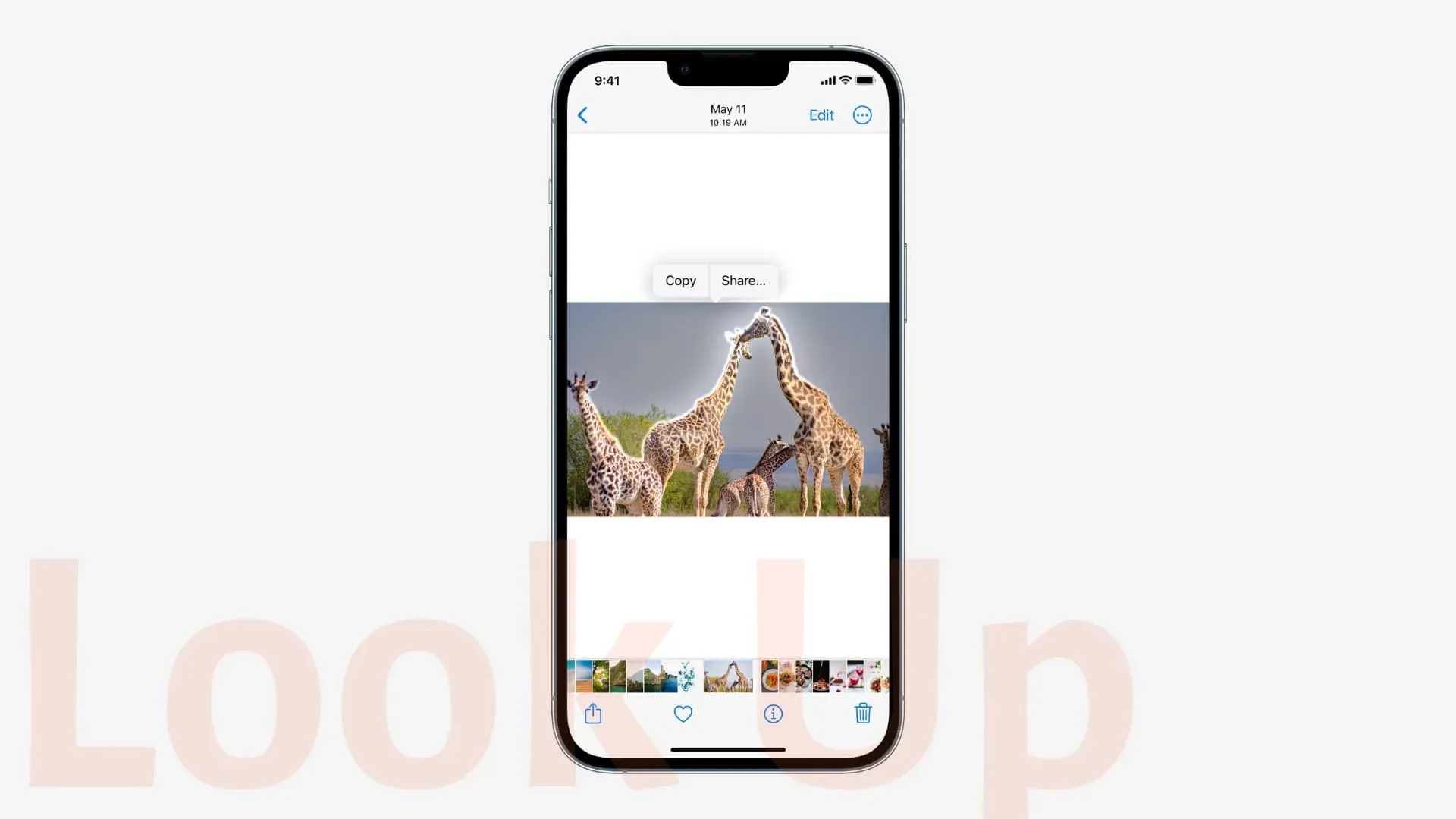
Поднимите объект с фона на картинке
Откройте изображение в полноэкранном режиме в приложении «Фотографии». Затем нажмите и удерживайте главный объект, дайте ему секунду или две, и он поднимется над фоном. Затем вы можете скопировать тему и вставить ее куда угодно или поделиться ею. Эта функция работает не только с фотографиями, но и со снимками экрана, Safari, Quick Look и другими приложениями.
Погода
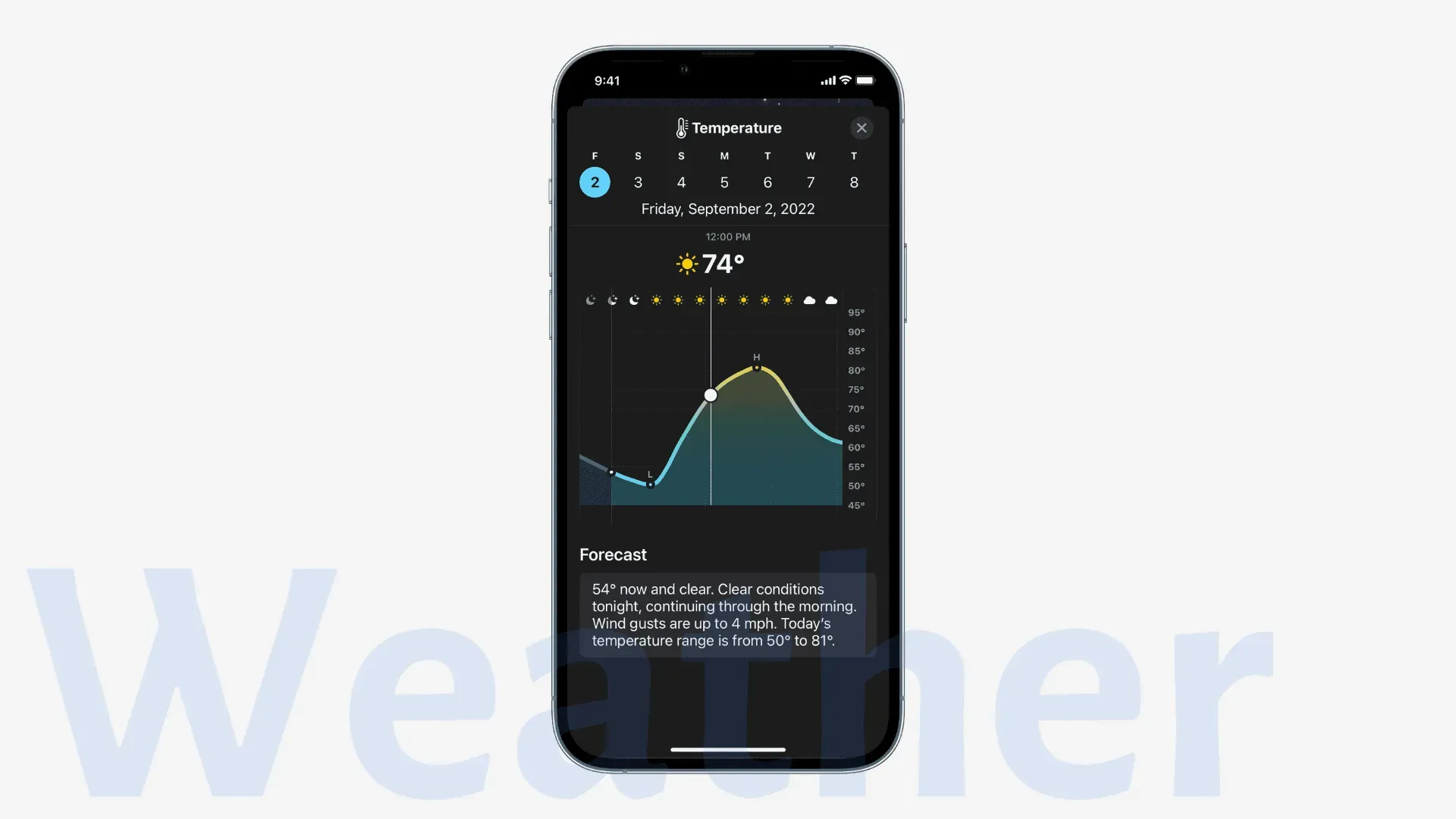
Теперь вы можете коснуться любого модуля в приложении «Погода» и просмотреть дополнительные данные, такие как почасовая температура и осадки за следующие десять дней.
Кроме того, вы также можете получать уведомления о неблагоприятных погодных условиях.
И, наконец, вы можете добавить виджет погоды на экран блокировки, чтобы быстро просматривать информацию в течение дня.
Другой
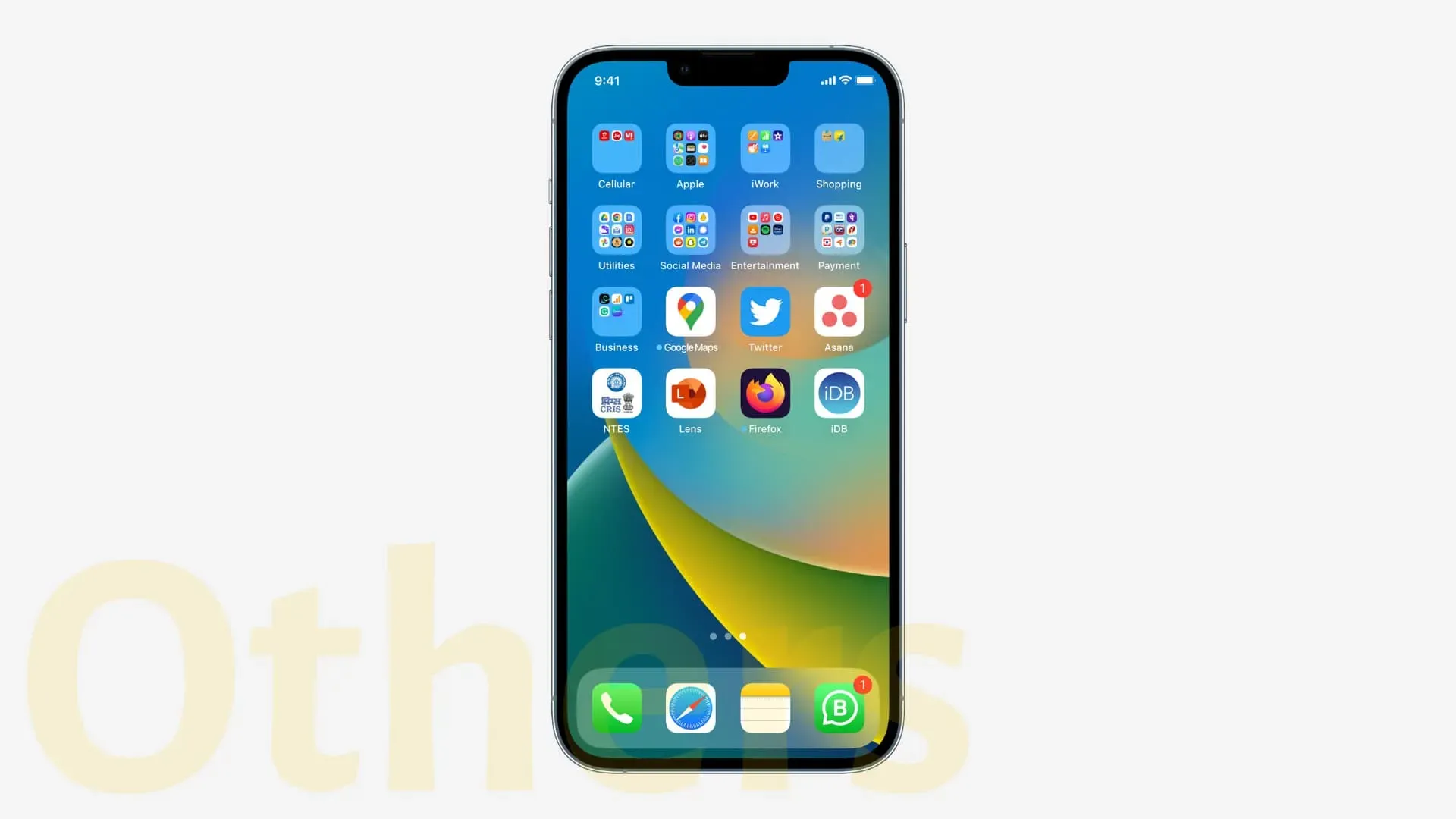
Вот некоторые другие новые функции для вашего iPhone в iOS 16:
- Улучшенный идентификатор лица: теперь вы можете использовать идентификатор лица на своем iPhone даже в альбомной ориентации.
- Просмотр паролей Wi-Fi: теперь вы можете легко увидеть сохраненные пароли Wi-Fi сети в меню «Настройки» > «Wi-Fi» > информационная кнопка (i) рядом с названием сети > «Пароль». Читайте: iOS 16, наконец, позволяет вам видеть и делиться своим сетевым паролем Wi-Fi в виде текста
- Виджет контактов. Просматривайте любые непрочитанные сообщения или пропущенные вызовы FaceTime и телефонные звонки от друзей и семьи прямо на главном экране. Читайте: Как найти, добавить и удалить виджеты на главном экране на iPhone
- Переименовать скриншот. Сделайте снимок экрана, щелкните миниатюру снимка экрана и выберите «Переименовать».
- В приложении «Файлы» теперь все время отображаются расширения: откройте приложение «Файлы» > перейдите к папке > коснитесь значка «Дополнительно» > «Параметры просмотра» и установите флажок «Показать все расширения».
- Общая папка в файлах: приложение «Файлы» теперь имеет кнопку «Общая папка» в нижней строке.
- Быстрое удаление контакта. Теперь вы можете быстро удалить контакт, коснувшись его в списке и выбрав Удалить контакт.
- Поделитесь только определенной контактной информацией. Когда вы нажмете «Поделиться контактом», у вас появится новый параметр «Поля фильтра», который позволяет снять отметку с информации, которой вы не хотите делиться.
- Перевести камеру: камера «Перевести» позволяет переводить текст с помощью параметра «Камера» в приложении «Переводчик». Вы также можете использовать его для перевода текста на фотографиях в приложении «Фотографии».
- Списки в стоковом приложении.
- Приложения в папках имеют больше теней.
- Экран настроек iCloud был очищен, и вы заметите некоторые изменения.
- Теперь вы можете управлять тактильными ощущениями системы с помощью переключателя «звонок/тишина». Для этого перейдите в «Настройки» > «Звуки и тактильные сигналы» и найдите заголовок «Переключатель звонка/отключения звука».
- Приложение «Контакты» теперь помогает находить повторяющиеся записи.
- Пользовательский интерфейс таймера на экране блокировки.
- История конфиденциальности Центра управления.
Новые функции в iOS 16!
Это были новые функции iOS 16 для вашего iPhone. Обратите внимание, что в этом огромном посте перечислены не все изменения и функции iOS 16, а все важные. Надеюсь, это было поучительно. Чтобы узнать больше, посетите официальную страницу iOS 16 на веб-сайте Apple.
Наконец, мы рекомендуем обновить ваш iPhone до iOS 16 и попробовать эти новые функции на собственном опыте. Пока вы это делаете, не забудьте поделиться с нами своим опытом работы с iOS 16, новыми функциями, ошибками и многим другим в разделе комментариев или на наших социальных платформах.
Добавить комментарий